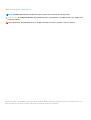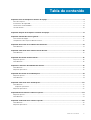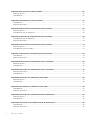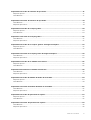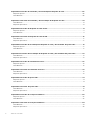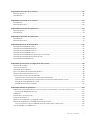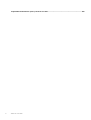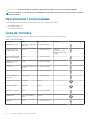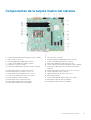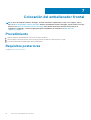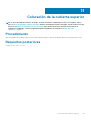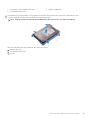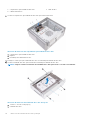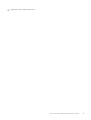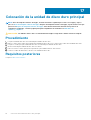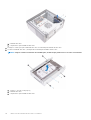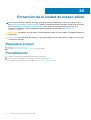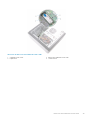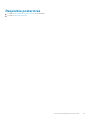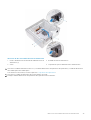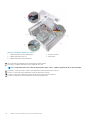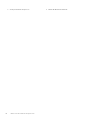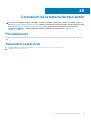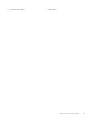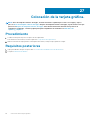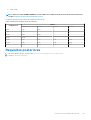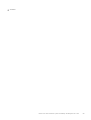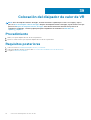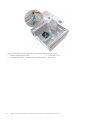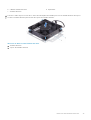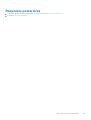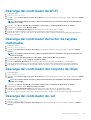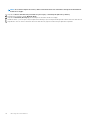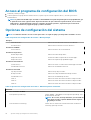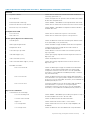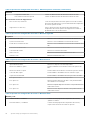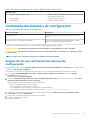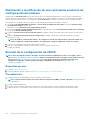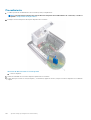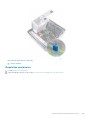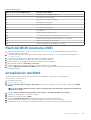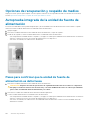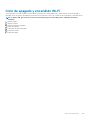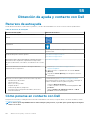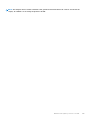Dell XPS 8920 Manual de usuario
- Tipo
- Manual de usuario

XPS 8920
Manual de servicio
Modelo reglamentario: D24M
Tipo reglamentario: D24M001
June 2020
Rev. A04

Notas, precauciones y advertencias
NOTA: Una NOTA indica información importante que le ayuda a hacer un mejor uso de su producto.
PRECAUCIÓN: Una PRECAUCIÓN indica la posibilidad de daños en el hardware o la pérdida de datos, y le explica cómo
evitar el problema.
AVISO: Un mensaje de AVISO indica el riesgo de daños materiales, lesiones corporales o incluso la muerte.
© 2017-2020 Dell Inc. o sus subsidiarias. Todos los derechos reservados. Dell, EMC y otras marcas comerciales son marcas comerciales de Dell Inc. o sus
filiales. Es posible que otras marcas comerciales sean marcas comerciales de sus respectivos propietarios.

Capítulo1: Antes de manipular el interior del equipo........................................................................... 9
Antes de empezar .................................................................................................................................................................9
Instrucciones de seguridad...................................................................................................................................................9
Herramientas recomendadas..............................................................................................................................................10
Lista de tornillos....................................................................................................................................................................10
Capítulo2: Después de manipular el interior del equipo...................................................................... 11
Capítulo3: Información técnica general............................................................................................12
Vista interior del equipo....................................................................................................................................................... 12
Componentes de la tarjeta madre del sistema................................................................................................................. 13
Capítulo4: Extracción de la cubierta lateral derecha..........................................................................14
Procedimiento.......................................................................................................................................................................14
Capítulo5: Colocación de la cubierta lateral derecha......................................................................... 15
Procedimiento.......................................................................................................................................................................15
Capítulo6: Extracción del bisel frontal ............................................................................................ 16
Requisitos previos................................................................................................................................................................ 16
Procedimiento.......................................................................................................................................................................16
Capítulo7: Colocación del embellecedor frontal................................................................................ 18
Procedimiento.......................................................................................................................................................................18
Requisitos posteriores......................................................................................................................................................... 18
Capítulo8: Extracción de la unidad óptica.........................................................................................19
Requisitos previos................................................................................................................................................................ 19
Procedimiento.......................................................................................................................................................................19
Capítulo9: Colocación de la unidad óptica........................................................................................23
Procedimiento......................................................................................................................................................................23
Requisitos posteriores...................................................................................................................................................23
Requisitos posteriores.........................................................................................................................................................23
Capítulo10: Extracción de la cubierta superior..................................................................................24
Requisitos previos................................................................................................................................................................24
Procedimiento......................................................................................................................................................................24
Capítulo11: Colocación de la cubierta superior..................................................................................25
Procedimiento......................................................................................................................................................................25
Requisitos posteriores.........................................................................................................................................................25
Tabla de contenido
Tabla de contenido 3

Capítulo12: Extracción de la cubierta inferior...................................................................................26
Requisitos previos................................................................................................................................................................26
Procedimiento......................................................................................................................................................................26
Capítulo13: Colocación de la cubierta inferior...................................................................................27
Procedimiento...................................................................................................................................................................... 27
Requisitos posteriores.........................................................................................................................................................27
Capítulo14: Extracción de la unidad de disco duro principal............................................................... 28
Requisitos previos................................................................................................................................................................28
Procedimiento (con las lengüetas)....................................................................................................................................28
Capítulo15: Colocación de la unidad de disco duro principal...............................................................30
Procedimiento (con las lengüetas)....................................................................................................................................30
Requisitos posteriores.........................................................................................................................................................30
Capítulo16: Extracción de la unidad de disco duro principal................................................................31
Requisitos previos................................................................................................................................................................ 31
Procedimiento (con los tornillos)........................................................................................................................................31
Capítulo17: Colocación de la unidad de disco duro principal...............................................................34
Procedimiento......................................................................................................................................................................34
Requisitos posteriores.........................................................................................................................................................34
Capítulo18: Extracción de la unidad de disco duro secundaria............................................................35
Requisitos previos................................................................................................................................................................35
Procedimiento......................................................................................................................................................................35
Capítulo19: Colocación de la unidad de disco duro secundaria............................................................37
Requisitos posteriores.........................................................................................................................................................37
Procedimiento...................................................................................................................................................................... 37
Capítulo20: Extracción de la unidad de estado sólido........................................................................38
Requisitos previos................................................................................................................................................................38
Procedimiento......................................................................................................................................................................38
Capítulo21: Colocación de la unidad de estado sólido........................................................................ 40
Procedimiento......................................................................................................................................................................40
Requisitos posteriores..........................................................................................................................................................41
Capítulo22: Extracción de la unidad de fuente de alimentación..........................................................42
Requisitos previos................................................................................................................................................................42
Procedimiento......................................................................................................................................................................42
Capítulo23: Colocación de la unidad de fuente de alimentación......................................................... 46
Procedimiento......................................................................................................................................................................46
Requisitos posteriores.........................................................................................................................................................46
4
Tabla de contenido

Capítulo24: Extracción de la batería de tipo botón............................................................................47
Requisitos previos................................................................................................................................................................47
Procedimiento...................................................................................................................................................................... 47
Capítulo25: Colocación de la batería de tipo botón........................................................................... 49
Procedimiento......................................................................................................................................................................49
Requisitos posteriores.........................................................................................................................................................49
Capítulo26: Extracción de la tarjeta gráfica..................................................................................... 50
Requisitos previos............................................................................................................................................................... 50
Procedimiento......................................................................................................................................................................50
Capítulo27: Colocación de la tarjeta gráfica..................................................................................... 52
Procedimiento......................................................................................................................................................................52
Requisitos posteriores.........................................................................................................................................................52
Capítulo28: Extracción de las tarjetas gráficas de longitud completa................................................. 53
Requisitos previos................................................................................................................................................................53
Procedimiento......................................................................................................................................................................53
Capítulo29: Colocación de la tarjeta gráfica de longitud completa..................................................... 55
Procedimiento......................................................................................................................................................................55
Requisitos posteriores.........................................................................................................................................................55
Capítulo30: Extracción de los módulos de memoria.......................................................................... 56
Requisitos previos............................................................................................................................................................... 56
Procedimiento......................................................................................................................................................................56
Capítulo31: Colocación de los módulos de memoria.......................................................................... 58
Procedimiento......................................................................................................................................................................58
Requisitos posteriores.........................................................................................................................................................59
Capítulo32: Extracción del módulo del botón de encendido............................................................... 60
Requisitos previos............................................................................................................................................................... 60
Procedimiento......................................................................................................................................................................60
Capítulo33: Colocación del módulo del botón de encendido...............................................................62
Procedimiento......................................................................................................................................................................62
Requisitos posteriores.........................................................................................................................................................62
Capítulo34: Extracción del panel de E/S superior............................................................................. 63
Requisitos previos................................................................................................................................................................63
Procedimiento......................................................................................................................................................................63
Capítulo35: Colocación del panel de E/S superior............................................................................ 65
Procedimiento......................................................................................................................................................................65
Requisitos posteriores.........................................................................................................................................................65
Tabla de contenido
5

Capítulo36: Extracción del ventilador y del ensamblaje del disipador de calor..................................... 66
Requisitos previos............................................................................................................................................................... 66
Procedimiento......................................................................................................................................................................66
Capítulo37: Colocación del ventilador y del ensamblaje del disipador de calor..................................... 70
Procedimiento...................................................................................................................................................................... 70
Requisitos posteriores.........................................................................................................................................................70
Capítulo38: Extracción del disipador de calor de VR..........................................................................71
Requisitos previos.................................................................................................................................................................71
Procedimiento.......................................................................................................................................................................71
Capítulo39: Colocación del disipador de calor de VR......................................................................... 72
Procedimiento...................................................................................................................................................................... 72
Requisitos posteriores.........................................................................................................................................................72
Capítulo40: Extracción del ensamblaje del disipador de calor y del ventilador del procesador............... 73
Requisitos previos................................................................................................................................................................73
Procedimiento...................................................................................................................................................................... 73
Capítulo41: Sustitución del ensamblaje del disipador de calor y del ventilador del procesador...............75
Procedimiento...................................................................................................................................................................... 75
Requisitos posteriores.........................................................................................................................................................75
Capítulo42: Extracción del ventilador del chasis...............................................................................76
Requisitos previos................................................................................................................................................................76
Procedimiento...................................................................................................................................................................... 76
Capítulo43: Colocación del ventilador del chasis.............................................................................. 78
Procedimiento...................................................................................................................................................................... 78
Requisitos posteriores.........................................................................................................................................................78
Capítulo44: Extracción del procesador............................................................................................ 79
Requisitos previos................................................................................................................................................................79
Procedimiento...................................................................................................................................................................... 79
Capítulo45: Colocación del procesador............................................................................................ 81
Procedimiento.......................................................................................................................................................................81
Requisitos posteriores.........................................................................................................................................................82
Capítulo46: Extracción de la tarjeta inalámbrica...............................................................................83
Requisitos previos................................................................................................................................................................83
Procedimiento......................................................................................................................................................................83
Capítulo47: Colocación de la tarjeta inalámbrica...............................................................................84
Procedimiento......................................................................................................................................................................84
Requisitos posteriores.........................................................................................................................................................85
6
Tabla de contenido

Capítulo48: Extracción de las antenas.............................................................................................86
Requisitos previos................................................................................................................................................................86
Procedimiento......................................................................................................................................................................86
Capítulo49: Colocación de las antenas............................................................................................ 88
Procedimiento......................................................................................................................................................................88
Requisitos posteriores.........................................................................................................................................................88
Capítulo50: Extracción de la placa base...........................................................................................89
Requisitos previos................................................................................................................................................................89
Procedimiento......................................................................................................................................................................89
Capítulo51: Colocación de la placa base........................................................................................... 91
Procedimiento.......................................................................................................................................................................91
Requisitos posteriores......................................................................................................................................................... 91
Capítulo52: Descarga de controladores........................................................................................... 92
Descarga del controlador de audio....................................................................................................................................92
Descarga del controlador de gráficos............................................................................................................................... 92
Descarga del controlador de USB 3.0...............................................................................................................................92
Descarga del controlador de Wi-Fi....................................................................................................................................93
Descarga del controlador del lector de tarjetas multimedia...........................................................................................93
Descarga del controlador del conjunto de chips..............................................................................................................93
Descarga del controlador de red....................................................................................................................................... 93
Capítulo53: System Setup (Configuración del sistema)....................................................................95
Secuencia de arranque....................................................................................................................................................... 95
Teclas de navegación..........................................................................................................................................................95
Descripción general de BIOS..............................................................................................................................................95
Acceso al programa de configuración del BIOS.............................................................................................................. 96
Opciones de configuración del sistema............................................................................................................................ 96
Contraseña del sistema y de configuración..................................................................................................................... 99
Asignación de una contraseña del sistema/de configuración..................................................................................99
Eliminación o modificación de una contraseña existente de configuración del sistema..................................... 100
Borrado de la configuración de CMOS......................................................................................................................100
Borrado de contraseñas olvidadas..............................................................................................................................101
Capítulo54: Solución de problemas................................................................................................104
Diagnósticos Enhanced Pre-boot System Assessment (Evaluación del sistema de preinicio ePSA).....................104
Ejecución del diagnóstico de ePSA............................................................................................................................ 104
Diagnóstico......................................................................................................................................................................... 104
Flash del BIOS (memoria USB)........................................................................................................................................105
Actualización del BIOS...................................................................................................................................................... 105
Opciones de recuperación y respaldo de medios...........................................................................................................106
Autoprueba integrada de la unidad de fuente de alimentación....................................................................................106
Pasos para confirmar que la unidad de fuente de alimentación es defectuosa................................................... 106
Ciclo de apagado y encendido Wi-Fi................................................................................................................................107
Tabla de contenido
7

Antes de manipular el interior del equipo
NOTA: Las imágenes en este documento pueden ser diferentes de la computadora en función de la configuración que
haya solicitado.
Antes de empezar
1. Guarde y cierre todos los archivos abiertos y salga de todas las aplicaciones abiertas.
2. Apague el equipo. Haga clic en Inicio >
Alimentación > Apagar.
NOTA: Si utiliza otro sistema operativo, consulte la documentación de su sistema operativo para conocer las
instrucciones de apagado.
3. Desconecte su equipo y todos los dispositivos conectados de las tomas de alimentación eléctrica.
4. Desconecte del equipo todos los dispositivos de red y periféricos conectados como el teclado, el mouse y el monitor.
5. Extraiga cualquier tarjeta de medios y disco óptico del equipo, si corresponde.
6. Una vez que el equipo esté desconectado, presione el botón de encendido y manténgalo presionado durante aproximadamente
5 segundos para descargar a tierra la placa base.
Instrucciones de seguridad
Utilice las siguientes reglas de seguridad para proteger su computadora de posibles daños y garantizar su seguridad personal. A menos que
se indique lo contrario, en cada procedimiento incluido en este documento se asume que ha leído la información de seguridad enviada con
la computadora.
NOTA:
Antes trabajar en el interior del equipo, siga las instrucciones de seguridad que se entregan con el equipo. Para
obtener información adicional sobre prácticas de seguridad recomendadas, consulte la página principal de cumplimiento
de normativas en www.dell.com/regulatory_compliance.
NOTA: Desconecte todas las fuentes de energía antes de abrir la cubierta o los paneles del equipo. Una vez que termine
de trabajar en el interior del equipo, vuelva a colocar todas las cubiertas, los paneles y los tornillos antes de conectarlo a
la toma eléctrica.
PRECAUCIÓN: Para evitar dañar el equipo, asegúrese de que la superficie de trabajo sea plana y esté limpia.
PRECAUCIÓN: Manipule los componentes y las tarjetas con cuidado. No toque los componentes ni los contactos de una
tarjeta. Sujete la tarjeta por los bordes o por el soporte metálico. Sujete un componente, como un procesador, por sus
bordes y no por sus patas.
PRECAUCIÓN: Solo debe realizar la solución de problemas y las reparaciones según lo autorizado o señalado por el
equipo de asistencia técnica de Dell. La garantía no cubre los daños por reparaciones no autorizadas por Dell. Consulte
las instrucciones de seguridad que se envían con el producto o disponibles en www.dell.com/regulatory_compliance.
PRECAUCIÓN: Antes de tocar los componentes del interior de la computadora, conéctese a tierra. Para ello, use una
muñequera de conexión a tierra o toque una superficie metálica sin pintar, como el metal de la parte posterior de la
computadora. Mientras trabaja, toque periódicamente una superficie metálica sin pintar para disipar la electricidad
estática y evitar que puedan dañarse los componentes internos.
PRECAUCIÓN: Cuando desconecte un cable, tire de su conector o de su lengüeta de tiro, y no del propio cable. Algunos
cables poseen conectores con lengüetas de bloqueo o tornillos de apriete manual que debe desenganchar antes de
desconectar el cable. Al desconectar los cables, manténgalos alineados de manera uniforme para evitar doblar las patas
del conector. Al conectar los cables, asegúrese de que los puertos y conectores estén orientados y alineados
correctamente.
1
Antes de manipular el interior del equipo 9

PRECAUCIÓN: Presione y expulse las tarjetas que pueda haber instaladas en el lector de tarjetas multimedia.
NOTA: Es posible que el color del equipo y de determinados componentes tengan un aspecto distinto al que se muestra
en este documento.
Herramientas recomendadas
Los procedimientos de este documento podrían requerir el uso de las siguientes herramientas:
• Destornillador Phillips n.º 1
• Destornillador Philips n.° 2
• Punta trazadora de plástico
Lista de tornillos
La siguiente tabla proporciona la lista de tornillos que se utilizan para fijar diferentes componentes al equipo.
Tabla 1. Lista de tornillos
Componente Fijado al Tipo de tornillo Cantidad Imagen del tornillo
Unidad de disco duro Soporte de la unidad de
disco duro
N.º 6 32x1/4 de pulg. 4
Compartimento para
unidades de disco duro
Chasis N.º 6 32x1/4 de pulg. 6 (dos por
compartimento para
unidades de disco duro
instalado)
Soporte de la unidad de
fuente de alimentación
Chasis N.º 6 32x1/4 de pulg. 2
Unidad de fuente de
alimentación
Chasis N.º 6 32x1/4 de pulg. 4
Ventilación Ensamblaje del disipador
de calor
N.º 6 32x1/4 de pulg. 3
Ventilador del chasis Chasis N.º 6 32x1/4 de pulg. 1
Módulo del botón de
encendido
Panel superior N.º 6 32x1/4 de pulg. 1
Unidad de estado sólido Placa base M2x2.5 1
Tarjeta inalámbrica Placa base M2x2.5 1
Panel de E/S superior Chasis N.º 6 32x1/4 de pulg. 4
Unidad óptica Soporte de la unidad
óptica
M2x2.5 1
Placa base Chasis N.º 6 32x1/4 de pulg. 8
10 Antes de manipular el interior del equipo

Después de manipular el interior del equipo
PRECAUCIÓN: Dejar tornillos sueltos o flojos en el interior de su equipo puede dañar gravemente su equipo.
1. Coloque todos los tornillos y asegúrese de que ninguno quede suelto en el interior de equipo.
2. Conecte todos los dispositivos externos, los periféricos y los cables que haya extraído antes de manipular el equipo.
3. Coloque las tarjetas multimedia, los discos y cualquier otra pieza que haya extraído antes de manipular el equipo.
4. Conecte el equipo y todos los dispositivos conectados a la toma eléctrica.
5. Encienda el equipo.
2
Después de manipular el interior del equipo 11

Información técnica general
NOTA: Antes de manipular el interior del equipo, lea la información de seguridad que se envía con el equipo y siga los
pasos en Antes de manipular el interior del equipo. Después de manipular el interior del equipo, siga las instrucciones que
aparecen en Después de manipular el interior del equipo. Para obtener información adicional sobre prácticas de
seguridad recomendadas, consulte la página principal de cumplimiento de normativas en www.dell.com/
regulatory_compliance.
Vista interior del equipo
1. Ventilador del chasis 2. Módulos de memoria
3. la unidad óptica 4. la unidad de fuente de alimentación
5. el bisel frontal 6. Tarjeta gráfica
7. la placa base 8. Ensamblaje del ventilador y el disipador de calor del procesador
3
12 Información técnica general

Componentes de la tarjeta madre del sistema
1. Conector de alimentación de la placa base (ATX_POWER) 2. USB 2 frontal (F_SSUSB2)
3. USB 1 frontal (F_SSUSB1) 4. SATA de 6 Gbps para unidad de disco duro (SATA1)
5. SATA de 6 Gbps para unidad óptica (SATA2) 6. Conector de la unidad SATA 6 Gb/s (SATA3)
7. Conector de la unidad SATA 6 Gb/s (SATA4) 8. Ranura de la unidad de estado sólido (M.2 SSD)
9. Panel de E/S frontal (F_PANEL) 10. Conector del lector de tarjetas multimedia (CARD_READER)
11. Puente de restablecimiento de CMOS (CMOS JUMPER) 12. Puente de restablecimiento de contraseña (PASSWORD
JUMPER)
13. Ranura para tarjetas PCI Express x16 (SLOT1) 14. Ranuras para tarjetas PCI-Express x1 (SLOT 2 y SLOT 3)
15. Ranura para tarjeta PCI Express x4 (SLOT 4) 16. Conector de audio frontal (F_AUDIO)
17. Ranura para la tarjeta inalámbrica (M. 2_SLOT1) 18. Cable de alimentación de la CPU (ATX_CPU)
19. Conector del ventilador del chasis (TOP_FAN) 20. Socket del procesador
21. Pestillo de liberación del procesador 22. Conector del ventilador del procesador (CPU_FAN)
23. Batería de tipo botón (CMOS BATTERY) 24. Ranura para módulo de memoria (DIMM3)
25. Ranura para módulo de memoria (DIMM1) 26. Ranura para módulo de memoria (DIMM4)
27. Ranura para módulo de memoria (DIMM2)
Información técnica general 13

Extracción de la cubierta lateral derecha
NOTA: Antes de manipular el interior del equipo, lea la información de seguridad que se envía con el equipo y siga los
pasos en Antes de manipular el interior del equipo. Después de manipular el interior del equipo, siga las instrucciones que
aparecen en Después de manipular el interior del equipo. Para obtener información adicional sobre prácticas de
seguridad recomendadas, consulte la página principal de cumplimiento de normativas en www.dell.com/
regulatory_compliance.
Procedimiento
1. Coloque el equipo en posición vertical.
2. Tire del pestillo de liberación de la cubierta lateral derecha.
3. Levante la cubierta lateral derecha y, a continuación, deslícela hacia la parte superior del equipo.
4. Extraiga la cubierta lateral derecha del chasis.
Ilustración 1. Extracción de la cubierta lateral derecha
a. Pestillo de liberación de la cubierta lateral derecha
b. Chasis
c. Cubierta lateral derecha
4
14 Extracción de la cubierta lateral derecha

Colocación de la cubierta lateral derecha
NOTA: Antes de manipular el interior del equipo, lea la información de seguridad que se envía con el equipo y siga los
pasos en Antes de manipular el interior del equipo. Después de manipular el interior del equipo, siga las instrucciones que
aparecen en Después de manipular el interior del equipo. Para obtener información adicional sobre prácticas de
seguridad recomendadas, consulte la página principal de cumplimiento de normativas en www.dell.com/
regulatory_compliance.
Procedimiento
Alinee las lengüetas de la cubierta lateral derecha con las ranuras del chasis en la parte inferior y encaje la cubierta lateral para bloquearla
en su lugar.
Ilustración 2. Colocación de la cubierta lateral derecha
1.
ranuras 2. pestañas
3. Chasis 4. Cubierta lateral derecha
5
Colocación de la cubierta lateral derecha 15

Extracción del bisel frontal
NOTA: Antes de manipular el interior del equipo, lea la información de seguridad que se envía con el equipo y siga los
pasos en Antes de manipular el interior del equipo. Después de manipular el interior del equipo, siga las instrucciones que
aparecen en Después de manipular el interior del equipo. Para obtener información adicional sobre prácticas de
seguridad recomendadas, consulte la página principal de cumplimiento de normativas en www.dell.com/
regulatory_compliance.
Requisitos previos
Extraiga la cubierta lateral derecha.
Procedimiento
1. Desde la unidad óptica, haga palanca en la cubierta de la unidad óptica.
Ilustración 3. Extracción de la cubierta de la unidad óptica
a. Embellecedor de la unidad óptica
b. el bisel frontal
2. Desenganche las lengüetas de la cubierta frontal secuencialmente desde la parte superior y de una en una, al moverlas hacia afuera del
chasis frontal.
3. Gire y tire de la cubierta frontal para separarla del frente del chasis y liberar la cubierta frontal.
6
16 Extracción del bisel frontal

Ilustración 4. Extracción del bisel frontal
a. Pestañas del embellecedor frontal
b. el bisel frontal
c. Chasis frontal
Extracción del bisel frontal
17

Colocación del embellecedor frontal
NOTA: Antes de manipular el interior del equipo, lea la información de seguridad que se envía con el equipo y siga los
pasos en Antes de manipular el interior del equipo. Después de manipular el interior del equipo, siga las instrucciones que
aparecen en Después de manipular el interior del equipo. Para obtener información adicional sobre prácticas de
seguridad recomendadas, consulte la página principal de cumplimiento de normativas en www.dell.com/
regulatory_compliance.
Procedimiento
1. Alinee las lengüetas del embellecedor frontal con las ranuras del chasis.
2. Gire la cubierta frontal hacia el chasis hasta que las pestañas de la cubierta frontal encajen en su lugar.
3. Presione la cubierta de la unidad óptica sobre la unidad óptica.
Requisitos posteriores
Coloque la cubierta lateral derecha.
7
18 Colocación del embellecedor frontal

Extracción de la unidad óptica
NOTA: Antes de manipular el interior del equipo, lea la información de seguridad que se envía con el equipo y siga los
pasos en Antes de manipular el interior del equipo. Después de manipular el interior del equipo, siga las instrucciones que
aparecen en Después de manipular el interior del equipo. Para obtener información adicional sobre prácticas de
seguridad recomendadas, consulte la página principal de cumplimiento de normativas en www.dell.com/
regulatory_compliance.
Requisitos previos
1. Extraiga la cubierta lateral derecha.
2. Siga el procedimiento del paso 1 al paso 2 en "Extracción de la unidad de fuente de alimentación".
Procedimiento
1. Desconecte los cables de alimentación y de datos de la unidad óptica.
2. Tire de la lengüeta de liberación del compartimento para la unidad óptica hacia la parte inferior del equipo.
3. Presione y deslice la unidad óptica por la parte frontal del equipo.
Ilustración 5. Extracción de la unidad óptica
1.
Cable de alimentación 2. Cable de datos
8
Extracción de la unidad óptica 19

3. la unidad óptica 4. Compartimento para la unidad óptica
5. Lengüeta de liberación
4. Presione y deslice la unidad óptica por la parte frontal del equipo.
Ilustración 6. Extracción de la unidad óptica
a. Embellecedor de la unidad óptica
b. la unidad óptica
c. el bisel frontal
5. Retire el tornillo que fija el soporte de la unidad óptica a la unidad óptica.
20
Extracción de la unidad óptica

Ilustración 7. Extracción de la unidad óptica
a. Tornillo M2x2.5
b. Soporte de la unidad óptica
c. la unidad óptica
6. Expulse la unidad óptica al insertar un destornillador puntiagudo en el orificio de expulsión de la unidad óptica.
Ilustración 8. Extracción de la cubierta de la unidad óptica
a. la unidad óptica
b. Orificio de expulsión de la unidad óptica
c. Embellecedor de la unidad óptica
7. Con una punta trazadora de plástico, empuje suavemente la cubierta de la unidad óptica hacia afuera para quitar las lengüetas de las
ranuras de la unidad óptica.
Extracción de la unidad óptica
21

Ilustración 9. Extracción de la cubierta de la unidad óptica
1. Embellecedor de la unidad óptica 2. ranura
3. lengüeta 4. Punta trazadora de plástico
22 Extracción de la unidad óptica

Colocación de la unidad óptica
NOTA: Antes de manipular el interior del equipo, lea la información de seguridad que se envía con el equipo y siga los
pasos en Antes de manipular el interior del equipo. Después de manipular el interior del equipo, siga las instrucciones que
aparecen en Después de manipular el interior del equipo. Para obtener información adicional sobre prácticas de
seguridad recomendadas, consulte la página principal de cumplimiento de normativas en www.dell.com/
regulatory_compliance.
Procedimiento
1. Alinee los orificios de los tornillos del soporte de la unidad óptica con los orificios de los tornillos de la unidad óptica.
2. Coloque los tornillos que fijan el soporte de la unidad óptica a la unidad óptica.
3. Alinee las lengüetas de la cubierta de la unidad óptica con las ranuras de la unidad óptica y encájelas en su lugar.
4. Deslice la unidad óptica en el compartimento para la unidad óptica por la parte frontal del equipo hasta que encaje en su lugar.
5. Conecte el cable de alimentación y el cable de datos a la unidad óptica.
Requisitos posteriores
1. Siga el procedimiento del paso 9 al paso 10 en "Colocación de la unidad de fuente de alimentación".
2. Coloque la cubierta lateral derecha.
Requisitos posteriores
1. Siga el procedimiento del paso 9 al paso 10 en "Colocación de la unidad de fuente de alimentación".
2. Coloque la cubierta lateral derecha.
9
Colocación de la unidad óptica 23

Extracción de la cubierta superior
NOTA: Antes de manipular el interior del equipo, lea la información de seguridad que se envía con el equipo y siga los
pasos en Antes de manipular el interior del equipo. Después de manipular el interior del equipo, siga las instrucciones que
aparecen en Después de manipular el interior del equipo. Para obtener información adicional sobre prácticas de
seguridad recomendadas, consulte la página principal de cumplimiento de normativas en www.dell.com/
regulatory_compliance.
Requisitos previos
Extraiga la cubierta lateral derecha.
Procedimiento
1. Coloque el equipo en posición vertical.
2. Haga palanca en la cubierta desde la esquina posterior y levante la cubierta superior para extraerla del chasis.
Ilustración 10. Extracción de la cubierta superior
a. Cubierta superior
b. Chasis
10
24 Extracción de la cubierta superior

Colocación de la cubierta superior
NOTA: Antes de manipular el interior del equipo, lea la información de seguridad que se envía con el equipo y siga los
pasos en Antes de manipular el interior del equipo. Después de manipular el interior del equipo, siga las instrucciones que
aparecen en Después de manipular el interior del equipo. Para obtener información adicional sobre prácticas de
seguridad recomendadas, consulte la página principal de cumplimiento de normativas en www.dell.com/
regulatory_compliance.
Procedimiento
Alinee las lengüetas de la cubierta superior con las ranuras del panel superior y presione la cubierta superior hasta que encaje en su sitio.
Requisitos posteriores
Coloque la cubierta lateral derecha.
11
Colocación de la cubierta superior 25

Extracción de la cubierta inferior
NOTA: Antes de manipular el interior del equipo, lea la información de seguridad que se envía con el equipo y siga los
pasos en Antes de manipular el interior del equipo. Después de manipular el interior del equipo, siga las instrucciones que
aparecen en Después de manipular el interior del equipo. Para obtener información adicional sobre prácticas de
seguridad recomendadas, consulte la página principal de cumplimiento de normativas en www.dell.com/
regulatory_compliance.
Requisitos previos
Extraiga la cubierta lateral derecha.
Procedimiento
1. Coloque el equipo con la parte inferior hacia arriba.
2. Haga palanca y levante la cubierta inferior para extraerla del chasis.
Ilustración 11. Extracción de la cubierta inferior
a. la cubierta inferior
b. Chasis
12
26 Extracción de la cubierta inferior

Colocación de la cubierta inferior
NOTA: Antes de manipular el interior del equipo, lea la información de seguridad que se envía con el equipo y siga los
pasos en Antes de manipular el interior del equipo. Después de manipular el interior del equipo, siga las instrucciones que
aparecen en Después de manipular el interior del equipo. Para obtener información adicional sobre prácticas de
seguridad recomendadas, consulte la página principal de cumplimiento de normativas en www.dell.com/
regulatory_compliance.
Procedimiento
Alinee las lengüetas de la cubierta inferior con las ranuras del panel inferior y presione la cubierta inferior hasta que encaje en su sitio.
Requisitos posteriores
Coloque la cubierta lateral derecha.
13
Colocación de la cubierta inferior 27

Extracción de la unidad de disco duro principal
NOTA: Antes de manipular el interior del equipo, lea la información de seguridad que se envía con el equipo y siga los
pasos en Antes de manipular el interior del equipo. Después de manipular el interior del equipo, siga las instrucciones que
aparecen en Después de manipular el interior del equipo. Para obtener información adicional sobre prácticas de
seguridad recomendadas, consulte la página principal de cumplimiento de normativas en www.dell.com/
regulatory_compliance.
PRECAUCIÓN: Las unidades de disco duro son extremadamente frágiles. Tenga mucho cuidado cuando las manipule.
PRECAUCIÓN: Para evitar la pérdida de datos, no extraiga la unidad de disco duro mientras el equipo esté encendido o
en modo de suspensión.
Requisitos previos
Extraiga la cubierta lateral derecha.
Procedimiento (con las lengüetas)
1. Desconecte los cables de alimentación y de datos de la unidad de disco duro.
2. Presione las lengüetas de liberación en la portadora de disco duro y saque la portadora de la canastilla para unidades de disco duro.
Ilustración 12. Extracción del ensamblaje de la unidad de disco duro
1.
Cable de datos 2. Cable de alimentación
14
28 Extracción de la unidad de disco duro principal

3. Compartimento para unidades de disco duro 4. Lengüetas de liberación
5. Portaunidades de disco duro
3. Haga palanca en la portadora de disco duro para liberar las pestañas de la portadora de las ranuras en la unidad de disco duro.
4. Levante la unidad de disco duro para extraerla de la portadora de disco duro.
NOTA: Tenga en cuenta la orientación de la unidad de disco duro para volver a colocarla correctamente.
Ilustración 13. Extracción de la unidad de disco duro del soporte
a. Unidad de disco duro
b. Portaunidades de disco duro
c. pestañas
Extracción de la unidad de disco duro principal
29

Colocación de la unidad de disco duro principal
NOTA: Antes de manipular el interior del equipo, lea la información de seguridad que se envía con el equipo y siga los
pasos en Antes de manipular el interior del equipo. Después de manipular el interior del equipo, siga las instrucciones que
aparecen en Después de manipular el interior del equipo. Para obtener información adicional sobre prácticas de
seguridad recomendadas, consulte la página principal de cumplimiento de normativas en www.dell.com/
regulatory_compliance.
PRECAUCIÓN: Las unidades de disco duro son extremadamente frágiles. Tenga mucho cuidado cuando las manipule.
Procedimiento (con las lengüetas)
1. Coloque la unidad de disco duro en la portadora de unidad de disco duro y alinee las lengüetas del soporte con las ranuras en la unidad
de disco duro.
2. Encaje la portadora de unidad de disco duro en la unidad de disco duro.
3. Deslice la portadora de unidad de disco duro en la canastilla para unidades de disco duro hasta que encaje en su posición.
4. Conecte los cables de datos y de alimentación a la unidad de disco duro.
Requisitos posteriores
Coloque la cubierta lateral derecha.
15
30 Colocación de la unidad de disco duro principal

Extracción de la unidad de disco duro principal
NOTA: Antes de manipular el interior del equipo, lea la información de seguridad que se envía con el equipo y siga los
pasos en Antes de manipular el interior del equipo. Después de manipular el interior del equipo, siga las instrucciones que
aparecen en Después de manipular el interior del equipo. Para obtener información adicional sobre prácticas de
seguridad recomendadas, consulte la página principal de cumplimiento de normativas en www.dell.com/
regulatory_compliance.
PRECAUCIÓN: Las unidades de disco duro son extremadamente frágiles. Tenga mucho cuidado cuando las manipule.
PRECAUCIÓN: Para evitar la pérdida de datos, no extraiga la unidad de disco duro mientras el equipo esté encendido o
en modo de suspensión.
Requisitos previos
Extraiga la cubierta lateral derecha.
Procedimiento (con los tornillos)
NOTA:
Hay un cambio en la implementación de un nuevo soporte plástico azul sin herramienta para la unidad de disco
duro principal. Los técnicos se encuentran con que las revisiones más recientes de los sistemas tienen el nuevo soporte
de plástico azul sin herramienta para la unidad de disco duro principal.
1. Desconecte los cables de alimentación y de datos de la unidad de disco duro.
2. Quite los tornillos que fijan al chasis el compartimento para unidades de disco duro.
Ilustración 14. Desconexión de los cables
1.
Tornillos n.º 6 32x1/4" (2) 2. Unidad de disco duro
16
Extracción de la unidad de disco duro principal 31

3. Compartimento para unidades de disco duro 4. Cable de datos
5. Cable de alimentación
3. Levante el compartimento para unidades de disco duro para extraerlo del chasis.
Ilustración 15. Extracción del compartimento para unidades de disco duro
a. Compartimento para unidades de disco duro
b. lengüeta
c. Ensamblaje de la unidad de disco duro
4. Extraiga los tornillos que fijan la unidad de disco duro a la canastilla para unidades de disco duro.
5. Levante la unidad de disco duro para extraerla de la canastilla para unidades de disco duro.
NOTA: Tenga en cuenta la orientación de la unidad de disco duro para volver a colocarla correctamente.
Ilustración 16. Extracción de la unidad de disco duro del soporte
a. Tornillos n.º 6-32 de 1/4 de pulg. (4)
b. Unidad de disco duro
32
Extracción de la unidad de disco duro principal

c. Compartimento para unidades de disco duro
Extracción de la unidad de disco duro principal 33

Colocación de la unidad de disco duro principal
NOTA: Antes de manipular el interior del equipo, lea la información de seguridad que se envía con el equipo y siga los
pasos en Antes de manipular el interior del equipo. Después de manipular el interior del equipo, siga las instrucciones que
aparecen en Después de manipular el interior del equipo. Para obtener información adicional sobre prácticas de
seguridad recomendadas, consulte la página principal de cumplimiento de normativas en www.dell.com/
regulatory_compliance.
PRECAUCIÓN: Las unidades de disco duro son extremadamente frágiles. Tenga mucho cuidado cuando las manipule.
Procedimiento
1. Coloque la unidad de disco duro en la canastilla para unidades de disco duro.
2. Alinee los orificios para tornillos de la canastilla para unidades de disco duro con los orificios para tornillos de la unidad de disco duro.
3. Coloque los tornillos que fijan la unidad de disco duro a la canastilla para unidades de disco duro.
4. Inserte la canastilla para unidades de disco duro en el chasis.
5. Vuelva a colocar los tornillos que fijan el compartimento para unidades de disco duro al chasis.
6. Conecte los cables de alimentación y de datos a las unidades de disco duro.
Requisitos posteriores
Coloque la cubierta lateral derecha.
17
34 Colocación de la unidad de disco duro principal

Extracción de la unidad de disco duro
secundaria
NOTA: Antes de manipular el interior del equipo, lea la información de seguridad que se envía con el equipo y siga los
pasos en Antes de manipular el interior del equipo. Después de manipular el interior del equipo, siga las instrucciones que
aparecen en Después de manipular el interior del equipo. Para obtener información adicional sobre prácticas de
seguridad recomendadas, consulte la página principal de cumplimiento de normativas en www.dell.com/
regulatory_compliance.
PRECAUCIÓN: Las unidades de disco duro son extremadamente frágiles. Tenga mucho cuidado cuando las manipule.
PRECAUCIÓN: Para evitar la pérdida de datos, no extraiga la unidad de disco duro mientras el equipo esté encendido o
en modo de suspensión.
Requisitos previos
Extraiga la cubierta lateral derecha.
Procedimiento
1. Desconecte los cables de alimentación y de datos de la unidad de disco duro.
2. Quite los tornillos que fijan la canastilla para unidades de disco duro al chasis.
1.
Tornillos n.º 6-32 de 1/4 de pulg. (2) 2. Unidad de disco duro
3. Compartimento para unidades de disco duro 4. Cable de alimentación
5. Cable de datos
3. Levante la canastilla para unidades de disco duro para extraerla del chasis.
18
Extracción de la unidad de disco duro secundaria 35

a. Unidad de disco duro
b. Compartimento para unidades de disco duro
4. Extraiga los tornillos que fijan la unidad de disco duro a la canastilla para unidades de disco duro.
5. Levante la unidad de disco duro y extráigala de la canastilla para unidades de disco duro.
NOTA: Tenga en cuenta la orientación de la unidad óptica, de manera que pueda volver a colocarla correctamente.
a. Tornillos n.º 6-32 de 1/4 de pulg. (4)
b. Unidad de disco duro
c. Compartimento para unidades de disco duro
36
Extracción de la unidad de disco duro secundaria

Colocación de la unidad de disco duro
secundaria
NOTA: Antes de manipular el interior del equipo, lea la información de seguridad que se envía con el equipo y siga los
pasos en Antes de manipular el interior del equipo. Después de manipular el interior del equipo, siga las instrucciones que
aparecen en Después de manipular el interior del equipo. Para obtener información adicional sobre prácticas de
seguridad recomendadas, consulte la página principal de cumplimiento de normativas en www.dell.com/
regulatory_compliance.
PRECAUCIÓN: Las unidades de disco duro son extremadamente frágiles. Tenga mucho cuidado cuando las manipule.
Requisitos posteriores
Coloque la cubierta lateral derecha.
Procedimiento
1. Coloque la unidad de disco duro en la canastilla para unidades de disco duro.
2. Coloque los tornillos que fijan la unidad de disco duro a la canastilla para unidades de disco duro.
3. Coloque la canastilla para unidades de disco duro en la ranura de la canastilla para unidades de disco duro del chasis.
4. Vuelva a colocar los tornillos que fijan el compartimento para unidades de disco duro al chasis.
5. Conecte los cables de alimentación y de datos a las unidades de disco duro.
19
Colocación de la unidad de disco duro secundaria 37

Extracción de la unidad de estado sólido
NOTA: Antes de manipular el interior del equipo, lea la información de seguridad que se envía con el equipo y siga los
pasos en Antes de manipular el interior del equipo. Después de manipular el interior del equipo, siga las instrucciones que
aparecen en Después de manipular el interior del equipo. Para obtener información adicional sobre prácticas de
seguridad recomendadas, consulte la página principal de cumplimiento de normativas en www.dell.com/
regulatory_compliance.
PRECAUCIÓN: Las unidades de estado sólido son extremadamente frágiles. Sea muy cuidadoso al manipular unidades de
estado sólido.
PRECAUCIÓN: Para evitar la pérdida de datos, no extraiga la unidad de estado sólido mientras el equipo esté encendido
o en modo de suspensión.
Requisitos previos
1. Extraiga la cubierta lateral derecha.
2. Extraiga la tarjeta gráfica de longitud completa (si está instalada).
Procedimiento
1. Extraiga el tornillo que fija la unidad de estado sólido a la placa base.
2. Deslice y levante la unidad de estado sólido para extraerla de la placa base.
Para obtener más información, consulte el apartado "Componentes de la placa base".
20
38 Extracción de la unidad de estado sólido

Ilustración 17. Extracción de la unidad de estado sólido
1.
Unidad de estado sólido 2. Ranura de la unidad de estado sólido
3. la placa base 4. Tornillo M2x2.5
Extracción de la unidad de estado sólido 39

Colocación de la unidad de estado sólido
NOTA: Antes de manipular el interior del equipo, lea la información de seguridad que se envía con el equipo y siga los
pasos en Antes de manipular el interior del equipo. Después de manipular el interior del equipo, siga las instrucciones que
aparecen en Después de manipular el interior del equipo. Para obtener información adicional sobre prácticas de
seguridad recomendadas, consulte la página principal de cumplimiento de normativas en www.dell.com/
regulatory_compliance.
PRECAUCIÓN: Las unidades de estado sólido son extremadamente frágiles. Sea muy cuidadoso al manipular unidades de
estado sólido.
Procedimiento
1. Alinee la muesca de la unidad de estado sólido con la lengüeta en la ranura de la unidad de estado sólido.
2. Inserte la unidad de estado sólido en un ángulo de 45 grados en la ranura para unidades de estado sólido.
Para obtener más información, consulte el apartado "Componentes de la placa base".
3. Coloque el tornillo que fija la unidad de estado sólido a la placa base.
Ilustración 18. Colocación de la unidad de estado sólido
1.
lengüeta 2. Muesca
3. Ranura de la unidad de estado sólido 4. Unidad de estado sólido
5. la placa base 6. Tornillo M2 x 2,5
21
40 Colocación de la unidad de estado sólido

Extracción de la unidad de fuente de
alimentación
NOTA: Antes de manipular el interior del equipo, lea la información de seguridad que se envía con el equipo y siga los
pasos en Antes de manipular el interior del equipo. Después de manipular el interior del equipo, siga las instrucciones que
aparecen en Después de manipular el interior del equipo. Para obtener información adicional sobre prácticas de
seguridad recomendadas, consulte la página principal de cumplimiento de normativas en www.dell.com/
regulatory_compliance.
AVISO: Levante la unidad de la fuente de alimentación con cuidado, ya que está diseñada con una bisagra estrecha, sin
un bloqueo físico. Siempre permanece en posición vertical al levantarse.
Requisitos previos
Extraiga la cubierta lateral derecha.
Procedimiento
NOTA:
Tenga en cuenta la colocación de todos los cables al extraerlos, de manera que pueda volver a colocarlos
correctamente tras colocar la unidad de fuente de alimentación.
1. Deslice los pestillos de liberación de la canastilla de unidad de fuente de alimentación hacia la posición de desbloqueo.
2. Gire la canastilla de unidad de fuente de alimentación para extraerla del chasis.
22
42 Extracción de la unidad de fuente de alimentación

Ilustración 19. Giro de la unidad de fuente de alimentación
1.
Pestillos de liberación de la canastilla de unidad de fuente de
alimentación (2)
2. la unidad de fuente de alimentación
3. Chasis 4. Compartimento para la unidad de fuente de alimentación
3. Desconecte el cable de alimentación de la CPU y el cable de alimentación de la placa base de la placa base, y el cable de alimentación
de la unidad óptica de la unidad óptica.
Para obtener más información, consulte el apartado "Componentes de la placa base".
4. Desconecte los cables de alimentación de la tarjeta gráfica, si procede.
5. Extraiga el cable de alimentación de la placa base de la guía de colocación del chasis.
Extracción de la unidad de fuente de alimentación
43

Ilustración 20. Desconexión de los cables
1.
Cable de alimentación de la unidad óptica 2. Guía de colocación
3. Cable de alimentación de CPU 4. la placa base
5. Cable de alimentación de la placa base
6. Gire la canastilla de unidad de fuente de alimentación hacia el chasis.
7. Desconecte el cable de alimentación de la unidad de disco duro.
NOTA: Puede haber hasta tres cables de alimentación de disco duro, según las unidades de disco duro instaladas.
8. Extraiga los tornillos que fijan el soporte de la unidad de la fuente de alimentación al chasis.
9. Retire los tornillos que fijan la unidad de la fuente de alimentación al chasis.
10. Levante el soporte de la unidad de la fuente de alimentación para extraerlo del chasis.
11. Levante la unidad de la fuente de alimentación para extraerla del chasis.
44
Extracción de la unidad de fuente de alimentación

Ilustración 21. Extracción de la unidad del sistema de alimentación
1.
Tornillos n.º 6 32x1/4 de pulg. (4) 2. la unidad de fuente de alimentación
3. Soporte de la unidad de fuente de alimentación 4. Tornillos n.º 6 32x1/4" (2)
5. Cable de la unidad de disco duro
Extracción de la unidad de fuente de alimentación 45

Colocación de la unidad de fuente de
alimentación
NOTA: Antes de manipular el interior del equipo, lea la información de seguridad que se envía con el equipo y siga los
pasos en Antes de manipular el interior del equipo. Después de manipular el interior del equipo, siga las instrucciones que
aparecen en Después de manipular el interior del equipo. Para obtener información adicional sobre prácticas de
seguridad recomendadas, consulte la página principal de cumplimiento de normativas en www.dell.com/
regulatory_compliance.
AVISO: Levante la unidad de la fuente de alimentación con cuidado, ya que está diseñada con una bisagra estrecha, sin
un bloqueo físico. Siempre permanece en posición vertical al levantarse.
Procedimiento
1. Coloque la unidad de fuente de alimentación en el compartimento para la unidad fuente de alimentación.
2. Coloque los tornillos que fijan la unidad de fuente de alimentación al compartimento para la unidad fuente de alimentación.
3. Alinee los orificios para tornillos del soporte de la unidad de fuente de alimentación con los orificios para tornillos del compartimento
para la unidad de fuente de alimentación.
4. Coloque los tornillos que fijan el soporte de la unidad de fuente de alimentación al compartimento para la unidad fuente de alimentación.
5. Conecte el cable de alimentación de la unidad de disco duro.
6. Gire la unidad de fuente de alimentación para extraerla del chasis.
7. Conecte el cable de alimentación de la CPU y el cable de alimentación de la placa base a la placa base, y el cable de alimentación de la
unidad óptica a la unidad óptica.
Para obtener más información, consulte el apartado "Componentes de la placa base".
8. Coloque el cable de alimentación de la placa base en la guía de colocación del chasis.
9. Conecte los cables de alimentación de la tarjeta gráfica, si procede.
10. Gire la unidad de fuente de alimentación hacia el chasis hasta que encaje en su lugar.
11. Deslice los pestillos de liberación de la canastilla de unidad de fuente de alimentación a sus posiciones de bloqueo para bloquear los
pestillos de liberación.
Requisitos posteriores
Coloque la cubierta lateral derecha.
23
46 Colocación de la unidad de fuente de alimentación

Extracción de la batería de tipo botón
NOTA: Antes de manipular el interior del equipo, lea la información de seguridad que se envía con el equipo y siga los
pasos en Antes de manipular el interior del equipo. Después de manipular el interior del equipo, siga las instrucciones que
aparecen en Después de manipular el interior del equipo. Para obtener información adicional sobre prácticas de
seguridad recomendadas, consulte la página principal de cumplimiento de normativas en www.dell.com/
regulatory_compliance.
PRECAUCIÓN: Al extraer la batería de tipo botón, se restablecen los valores predeterminados del programa de
configuración del BIOS. Se recomienda que anote los valores del programa de configuración del BIOS antes de extraer la
batería de tipo botón.
Requisitos previos
1. Extraiga la cubierta lateral derecha.
2. Siga el procedimiento del paso 1 al paso 2 en "Extracción de la unidad de fuente de alimentación".
Procedimiento
1. Con una punta trazadora de plástico, presione la palanca de liberación de la batería de tipo botón alejándola de la batería de tipo botón
hasta que salte.
2. Levante la batería de tipo botón para separarla de su zócalo.
Ilustración 22. Extracción de la batería de tipo botón
1.
Punta trazadora de plástico 2. batería de tipo botón
24
Extracción de la batería de tipo botón 47

3. Zócalo para baterías de tipo botón 4. Palanca de liberación de la batería
48 Extracción de la batería de tipo botón

Colocación de la batería de tipo botón
NOTA: Antes de manipular el interior del equipo, lea la información de seguridad que se envía con el equipo y siga los
pasos en Antes de manipular el interior del equipo. Después de manipular el interior del equipo, siga las instrucciones que
aparecen en Después de manipular el interior del equipo. Para obtener información adicional sobre prácticas de
seguridad recomendadas, consulte la página principal de cumplimiento de normativas en www.dell.com/
regulatory_compliance.
Procedimiento
Introduzca una nueva batería de tipo botón en el zócalo de la batería con el lado positivo hacia arriba y presiónela hasta que encaje en su
lugar.
Requisitos posteriores
1. Siga el procedimiento del paso 9 al paso 10 en "Colocación de la unidad de fuente de alimentación".
2. Coloque la cubierta lateral derecha.
25
Colocación de la batería de tipo botón 49

Extracción de la tarjeta gráfica
NOTA: Antes de manipular el interior del equipo, lea la información de seguridad que se envía con el equipo y siga los
pasos en Antes de manipular el interior del equipo. Después de manipular el interior del equipo, siga las instrucciones que
aparecen en Después de manipular el interior del equipo. Para obtener información adicional sobre prácticas de
seguridad recomendadas, consulte la página principal de cumplimiento de normativas en www.dell.com/
regulatory_compliance.
Requisitos previos
NOTA: El equipo se enviarán con una tarjeta gráfica o una tarjeta gráfica de longitud completa.
1. Extraiga la cubierta lateral derecha.
2. Siga el procedimiento del paso 1 al paso 2 en "Extracción de la unidad de fuente de alimentación".
Procedimiento
1. Localice la tarjeta gráfica en la placa base y tome nota de la ranura para tarjeta gráfica en la que se encuentra (PCI-Express x16).
Para obtener más información, consulte el apartado "Componentes de la placa base".
2. Presione la lengüeta de fijación de la ranura PCIe para separarla de la tarjeta gráfica; sujete la tarjeta por las esquinas superiores y
extráigala con cuidado de la ranura.
Ilustración 23. Extracción de la tarjeta gráfica
1.
Lengüeta de fijación 2. la placa base
26
50 Extracción de la tarjeta gráfica

3. Ranura para tarjeta gráfica 4. Tarjeta gráfica
Extracción de la tarjeta gráfica 51

Colocación de la tarjeta gráfica.
NOTA: Antes de manipular el interior del equipo, lea la información de seguridad que se envía con el equipo y siga los
pasos en Antes de manipular el interior del equipo. Después de manipular el interior del equipo, siga las instrucciones que
aparecen en Después de manipular el interior del equipo. Para obtener información adicional sobre prácticas de
seguridad recomendadas, consulte la página principal de cumplimiento de normativas en www.dell.com/
regulatory_compliance.
Procedimiento
1. Localice la ranura para tarjetas PCI-Express x16 en la placa base.
Para obtener más información, consulte el apartado "Componentes de la placa base".
2. Alinee la muesca de la tarjeta gráfica con la lengüeta de la ranura y encaje la tarjeta gráfica en su lugar.
Requisitos posteriores
1. Siga el procedimiento del paso 9 al paso 10 en "Colocación de la unidad de fuente de alimentación".
2. Coloque la cubierta lateral derecha.
27
52 Colocación de la tarjeta gráfica.

Extracción de las tarjetas gráficas de longitud
completa
NOTA: Antes de manipular el interior del equipo, lea la información de seguridad que se envía con el equipo y siga los
pasos en Antes de manipular el interior del equipo. Después de manipular el interior del equipo, siga las instrucciones que
aparecen en Después de manipular el interior del equipo. Para obtener información adicional sobre prácticas de
seguridad recomendadas, consulte la página principal de cumplimiento de normativas en www.dell.com/
regulatory_compliance.
Requisitos previos
NOTA: El equipo se enviarán con una tarjeta gráfica o una tarjeta gráfica de longitud completa.
1. Extraiga la cubierta lateral derecha.
2. Siga el procedimiento del paso 1 al paso 2 en "Extracción de la unidad de fuente de alimentación".
Procedimiento
1. Levante el soporte de la tarjeta gráfica de longitud completa para extraerlo del chasis.
Ilustración 24. Extracción del soporte de la tarjeta gráfica de longitud completa
a. Soporte de la tarjeta gráfica de longitud completa
b. Chasis
2. Presione el gancho de liberación de los conectores de los cables de alimentación y desconecte los cables de alimentación de la tarjeta
gráfica de longitud completa.
28
Extracción de las tarjetas gráficas de longitud completa 53

3. Presione la lengüeta de fijación de la ranura PCIe para separarla de la tarjeta gráfica de longitud completa; sujete la tarjeta por la
esquina superior y extráigala con cuidado de la ranura.
Ilustración 25. Extracción del cable de alimentación
1.
Cables de alimentación 2. Ganchos de liberación (2)
3. Tarjeta gráfica de longitud completa 4. Lengüeta de fijación
54 Extracción de las tarjetas gráficas de longitud completa

Colocación de la tarjeta gráfica de longitud
completa
NOTA: Antes de manipular el interior del equipo, lea la información de seguridad que se envía con el equipo y siga los
pasos en Antes de manipular el interior del equipo. Después de manipular el interior del equipo, siga las instrucciones que
aparecen en Después de manipular el interior del equipo. Para obtener información adicional sobre prácticas de
seguridad recomendadas, consulte la página principal de cumplimiento de normativas en www.dell.com/
regulatory_compliance.
Procedimiento
1. Alinee la tarjeta gráfica de longitud completa con la ranura de la placa base.
2. Coloque la tarjeta en la ranura y presione hacia abajo firmemente hasta que la tarjeta gráfica de longitud completa encaje en su lugar.
3. Conecte los cables de alimentación a la tarjeta gráfica de longitud completa.
4. Deslice la lengüeta del soporte de la tarjeta gráfica de longitud completa en la ranura del chasis y encájela en su lugar.
Requisitos posteriores
1. Siga el procedimiento del paso 9 al paso 10 en "Colocación de la unidad de fuente de alimentación".
2. Coloque la cubierta lateral derecha.
29
Colocación de la tarjeta gráfica de longitud completa 55

Extracción de los módulos de memoria
NOTA: Antes de manipular el interior del equipo, lea la información de seguridad que se envía con el equipo y siga los
pasos en Antes de manipular el interior del equipo. Después de manipular el interior del equipo, siga las instrucciones que
aparecen en Después de manipular el interior del equipo. Para obtener información adicional sobre prácticas de
seguridad recomendadas, consulte la página principal de cumplimiento de normativas en www.dell.com/
regulatory_compliance.
Requisitos previos
1. Extraiga la cubierta lateral derecha.
2. Siga el procedimiento del paso 1 al paso 2 en "Extracción de la unidad de fuente de alimentación".
Procedimiento
1. Localice la ranura del módulo de memoria en la placa base.
Para obtener más información, consulte el apartado "Componentes de la placa base".
2. Presione los ganchos de fijación para separarlos del módulo de memoria.
3. Sujete el módulo de memoria cerca del gancho de fijación y, a continuación, extraiga cuidadosamente el módulo de memoria de la
ranura del módulo de memoria.
PRECAUCIÓN:
Si resulta difícil extraer el módulo de memoria, muévalo con suavidad hacia adelante y hacia atrás
para extraerlo de la ranura.
NOTA: Repita los pasos del 2 al 3 para extraer cualquier otro módulo de memoria instalado en el equipo.
30
56 Extracción de los módulos de memoria

Ilustración 26. Extracción del módulo de memoria
1.
Ranura del módulo de memoria 2. Módulo de memoria
3. Ganchos de fijación (2) 4. la placa base
Extracción de los módulos de memoria 57

Colocación de los módulos de memoria
NOTA: Antes de manipular el interior del equipo, lea la información de seguridad que se envía con el equipo y siga los
pasos en Antes de manipular el interior del equipo. Después de manipular el interior del equipo, siga las instrucciones que
aparecen en Después de manipular el interior del equipo. Para obtener información adicional sobre prácticas de
seguridad recomendadas, consulte la página principal de cumplimiento de normativas en www.dell.com/
regulatory_compliance.
Procedimiento
1. Alinee la muesca del módulo de memoria con la lengüeta de la ranura del módulo de memoria.
2. Inserte el módulo de memoria en la ranura para el módulo de memoria y presiónelo hasta que encaje en su lugar y los ganchos de
sujeción se bloqueen.
NOTA: Si no oye un clic, extraiga el módulo de memoria y vuelva a instalarlo.
Ilustración 27. Colocación del módulo de memoria
1.
lengüeta 2. Muesca
3. Ranura del módulo de memoria 4. módulo de memoria
31
58 Colocación de los módulos de memoria

5. Tarjeta madre
NOTA: Utilice las ranuras DIMM1 y DIMM2 si necesita utilizar dos módulos de memoria. Para obtener más información,
consulte Componentes de la tarjeta madre del sistema.
La siguiente tabla muestra las matrices de configuración de memoria:
Tabla 2. Matriz de configuración de memoria
Configuración
Ranura
DIMM1 DIMM2 DIMM3 DIMM4
8 GB 4 GB 4 GB
8 GB 8 GB
16 GB 8 GB 8 GB
16 GB 16 GB
24 GB 8 GB 8 GB 4 GB 4 GB
32 GB 8 GB 8 GB 8 GB 8 GB
64 GB 16 GB 16 GB 16 GB 16 GB
Requisitos posteriores
1. Siga el procedimiento del paso 9 al paso 10 en "Colocación de la unidad de fuente de alimentación".
2. Coloque la cubierta lateral derecha.
Colocación de los módulos de memoria
59

Extracción del módulo del botón de encendido
NOTA: Antes de manipular el interior del equipo, lea la información de seguridad que se envía con el equipo y siga los
pasos en Antes de manipular el interior del equipo. Después de manipular el interior del equipo, siga las instrucciones que
aparecen en Después de manipular el interior del equipo. Para obtener información adicional sobre prácticas de
seguridad recomendadas, consulte la página principal de cumplimiento de normativas en www.dell.com/
regulatory_compliance.
Requisitos previos
1. Extraiga la cubierta lateral derecha.
2. Extraiga la unidad óptica.
3. Extraiga el embellecedor frontal.
4. Extraiga la cubierta superior.
5. Siga el procedimiento del paso 1 al paso 2 en "Extracción de la unidad de fuente de alimentación".
Procedimiento
NOTA:
Fíjese en la colocación de los cables a medida que los retira de manera que pueda volver a colocarlos
correctamente tras colocar el módulo del botón de encendido.
1. Desconecte el cable del módulo del botón de encendido de la placa base.
Para obtener más información, consulte el apartado "Componentes de la placa base".
2. Fíjese en la colocación del cable del módulo del botón de encendido y extraiga el cable de las guías de colocación que se encuentran
junto a la placa base en el chasis.
3. Extraiga el tornillo que fija el módulo del botón de encendido y levante el módulo del botón de encendido para extraerlo del chasis.
4. Extraiga el cable de la ranura en la parte superior del chasis.
32
60 Extracción del módulo del botón de encendido

Ilustración 28. Desconexión del cable del módulo del botón de encendido
1.
Chasis 2. Guía de colocación
3. Tornillo n.º 6 32x1/4 de pulg. 4. Módulo del botón de encendido
5. la placa base 6. Cable del módulo del botón de encendido
Extracción del módulo del botón de encendido 61

Colocación del módulo del botón de encendido
NOTA: Antes de manipular el interior del equipo, lea la información de seguridad que se envía con el equipo y siga los
pasos en Antes de manipular el interior del equipo. Después de manipular el interior del equipo, siga las instrucciones que
aparecen en Después de manipular el interior del equipo. Para obtener información adicional sobre prácticas de
seguridad recomendadas, consulte la página principal de cumplimiento de normativas en www.dell.com/
regulatory_compliance.
Procedimiento
1. Coloque el cable a través de la ranura de la parte superior del chasis.
2. Alinee el orificio para tornillos del módulo del botón de encendido con el orificio para tornillos del chasis.
3. Coloque el tornillo que sujeta el módulo del botón de encendido a la parte superior del chasis.
4. Coloque el cable del módulo del botón de encendido en las guías de colocación del chasis.
5. Conecte el cable del módulo del botón de encendido a la placa base.
Para obtener más información, consulte el apartado "Componentes de la placa base".
Requisitos posteriores
1. Siga el procedimiento del paso 9 al paso 10 en "Colocación de la unidad de fuente de alimentación".
2. Coloque la cubierta superior.
3. Coloque el embellecedor frontal.
4. Coloque la unidad óptica.
5. Coloque la cubierta lateral derecha.
33
62 Colocación del módulo del botón de encendido

Extracción del panel de E/S superior
NOTA: Antes de manipular el interior del equipo, lea la información de seguridad que se envía con el equipo y siga los
pasos en Antes de manipular el interior del equipo. Después de manipular el interior del equipo, siga las instrucciones que
aparecen en Después de manipular el interior del equipo. Para obtener información adicional sobre prácticas de
seguridad recomendadas, consulte la página principal de cumplimiento de normativas en www.dell.com/
regulatory_compliance.
Requisitos previos
1. Extraiga la cubierta lateral derecha.
2. Extraiga el embellecedor frontal.
3. Extraiga la cubierta superior.
4. Siga el procedimiento del paso 1 al paso 2 en "Extracción de la unidad de fuente de alimentación".
Procedimiento
1. Desconecte los cables del panel de E/S superior de la placa base
Para obtener más información, consulte el apartado "Componentes de la placa base".
2. Fíjese en la colocación de los cables del panel de E/S y extráigalos de las guías de colocación junto a la placa base en el chasis.
3. Extraiga los cables a través de la ranura de la parte superior del chasis.
Ilustración 29. Desconexión de los cables
1.
Cables del panel de E/S (2) 2. Guía de colocación
34
Extracción del panel de E/S superior 63

3. Chasis 4. Panel de E/S superior
4. Extraiga los tornillos que fijan el panel de E/S superior al chasis.
5. Levante el soporte del panel de E/S superior para extraerlo del chasis.
Ilustración 30. Extracción del panel USB
a. N.º 6 32x1/4 de pulg. (4)
b. Soporte del panel de E/S superior
c. Chasis
64
Extracción del panel de E/S superior

Colocación del panel de E/S superior
NOTA: Antes de manipular el interior del equipo, lea la información de seguridad que se envía con el equipo y siga los
pasos en Antes de manipular el interior del equipo. Después de manipular el interior del equipo, siga las instrucciones que
aparecen en Después de manipular el interior del equipo. Para obtener información adicional sobre prácticas de
seguridad recomendadas, consulte la página principal de cumplimiento de normativas en www.dell.com/
regulatory_compliance.
Procedimiento
1. Alinee los orificios para tornillos del panel de E/S superior con los orificios para tornillos del chasis.
2. Coloque los tornillos que fijan el panel de E/S superior al chasis.
3. Coloque los cables del panel de E/S superior en las guías de colocación del chasis.
4. Conecte los cables del panel de E/S superior a la placa base.
Para obtener más información, consulte el apartado "Componentes de la placa base".
Requisitos posteriores
1. Coloque la cubierta superior.
2. Coloque el embellecedor frontal.
3. Siga el procedimiento del paso 9 al paso 10 en "Colocación de la unidad de fuente de alimentación".
4. Coloque la cubierta lateral derecha.
35
Colocación del panel de E/S superior 65

Extracción del ventilador y del ensamblaje del
disipador de calor
NOTA: Antes de manipular el interior del equipo, lea la información de seguridad que se envía con el equipo y siga los
pasos en Antes de manipular el interior del equipo. Después de manipular el interior del equipo, siga las instrucciones que
aparecen en Después de manipular el interior del equipo. Para obtener información adicional sobre prácticas de
seguridad recomendadas, consulte la página principal de cumplimiento de normativas en www.dell.com/
regulatory_compliance.
NOTA: El disipador de calor se puede calentar durante el funcionamiento normal. Permita que transcurra el tiempo
suficiente para que el disipador de calor se enfríe antes de tocarlo.
PRECAUCIÓN: Para garantizar la máxima refrigeración del procesador, no toque las zonas de transferencia del calor del
disipador de calor. La grasa de su piel puede reducir la capacidad de transferencia de calor de la pasta térmica.
Requisitos previos
1. Extraiga la cubierta lateral derecha.
2. Siga el procedimiento del paso 1 al paso 2 en "Extracción de la unidad de fuente de alimentación".
Procedimiento
1. Extraiga los tornillos que fijan el ventilador al ensamblaje del disipador de calor.
2. Levante el ventilador para extraerlo del ensamblaje del disipador de calor y colóquelo a un lado.
36
66 Extracción del ventilador y del ensamblaje del disipador de calor

Ilustración 31. Extracción del ventilador
a. Tornillos n.º 6 32x1/4 de pulg. (3)
b. Ventilador
3. En una secuencia no adyacente, como se indica en la siguiente imagen, afloje los tornillos cautivos que fijan el ensamblaje del disipador
de calor a la placa base.
4. Levante el ensamblaje del disipador de calor para sacarlo de la placa base.
Extracción del ventilador y del ensamblaje del disipador de calor
67

Ilustración 32. Extracción de los tornillos cautivos
a. el ensamblaje del disipador de calor
b. Tornillos cautivos (4)
c. la placa base
5. Desconecte el cable del ventilador de la placa base.
Para obtener más información, consulte el apartado "Componentes de la placa base".
Ilustración 33. Extracción del cable del ventilador
a. la placa base
b. Cable del ventilador
68
Extracción del ventilador y del ensamblaje del disipador de calor

c. Ventilador
Extracción del ventilador y del ensamblaje del disipador de calor 69

Colocación del ventilador y del ensamblaje del
disipador de calor
NOTA: Antes de manipular el interior del equipo, lea la información de seguridad que se envía con el equipo y siga los
pasos en Antes de manipular el interior del equipo. Después de manipular el interior del equipo, siga las instrucciones que
aparecen en Después de manipular el interior del equipo. Para obtener información adicional sobre prácticas de
seguridad recomendadas, consulte la página principal de cumplimiento de normativas en www.dell.com/
regulatory_compliance.
Procedimiento
PRECAUCIÓN: Si sustituye el procesador o el ensamblaje del disipador de calor, utilice la pasta térmica incluida en el kit
para garantizar la conductividad térmica.
NOTA: La pasta térmica original puede reutilizarse si el procesador y el disipador de calor originales se vuelven a instalar
juntos.
1. Conecte el cable del ventilador a la placa base.
Para obtener más información, consulte el apartado "Componentes de la placa base".
2. Coloque el ensamblaje del disipador de calor sobre el procesador.
3. Alinee los tornillos cautivos del ensamblaje del disipador de calor con los orificios para tornillos de la placa base.
4. En una secuencia no adyacente, ajuste los tornillos cautivos que fijan el ensamblaje del disipador de calor a la placa base.
5. Coloque el ventilador sobre el ensamblaje del disipador de calor.
6. Alinee los orificios para tornillos del ventilador con los orificios para tornillos del ensamblaje del disipador de calor.
7. Coloque los tornillos que fijan el ventilador al ensamblaje del disipador de calor.
Requisitos posteriores
1. Siga el procedimiento del paso 9 al paso 10 en "Colocación de la unidad de fuente de alimentación".
2. Coloque la cubierta lateral derecha.
37
70 Colocación del ventilador y del ensamblaje del disipador de calor

Extracción del disipador de calor de VR
NOTA: Antes de manipular el interior del equipo, lea la información de seguridad que se envía con el equipo y siga los
pasos en Antes de manipular el interior del equipo. Después de manipular el interior del equipo, siga las instrucciones que
aparecen en Después de manipular el interior del equipo. Para obtener información adicional sobre prácticas de
seguridad recomendadas, consulte la página principal de cumplimiento de normativas en www.dell.com/
regulatory_compliance.
NOTA: El disipador de calor se puede calentar durante el funcionamiento normal. Permita que transcurra el tiempo
suficiente para que el disipador de calor se enfríe antes de tocarlo.
PRECAUCIÓN: Para garantizar la máxima refrigeración del procesador, no toque las zonas de transferencia del calor del
disipador de calor. La grasa de su piel puede reducir la capacidad de transferencia de calor de la pasta térmica.
Requisitos previos
1. Extraiga la cubierta lateral derecha.
2. Siga el procedimiento del paso 1 al paso 2 en "Extracción de la unidad de fuente de alimentación".
3. Extraiga el ensamblaje del disipador de calor y el ventilador.
Procedimiento
1. Afloje los tornillos cautivos que fijan el disipador de calor de VR a la placa base.
2. Levante el disipador de calor de VR para separarlo de la placa base.
Ilustración 34. Extracción del disipador de calor de VR
38
Extracción del disipador de calor de VR 71

Colocación del disipador de calor de VR
NOTA: Antes de manipular el interior del equipo, lea la información de seguridad que se envía con el equipo y siga los
pasos en Antes de manipular el interior del equipo. Después de manipular el interior del equipo, siga las instrucciones que
aparecen en Después de manipular el interior del equipo. Para obtener información adicional sobre prácticas de
seguridad recomendadas, consulte la página principal de cumplimiento de normativas en www.dell.com/
regulatory_compliance.
Procedimiento
1. Alinee y coloque el disipador de calor de VR en la placa base.
2. Ajuste los tornillos cautivos que sujetan el disipador de calor de VR a la placa base.
Requisitos posteriores
1. Vuelva a colocar el ensamblaje del disipador de calor y el ventilador.
2. Siga el procedimiento del paso 9 al paso 10 en "Colocación de la unidad de fuente de alimentación".
3. Coloque la cubierta lateral derecha.
39
72 Colocación del disipador de calor de VR

Extracción del ensamblaje del disipador de
calor y del ventilador del procesador
NOTA: Antes de manipular el interior del equipo, lea la información de seguridad que se envía con el equipo y siga los
pasos en Antes de manipular el interior del equipo. Después de manipular el interior del equipo, siga las instrucciones que
aparecen en Después de manipular el interior del equipo. Para obtener información adicional sobre prácticas de
seguridad recomendadas, consulte la página principal de cumplimiento de normativas en www.dell.com/
regulatory_compliance.
NOTA: El disipador de calor se puede calentar durante el funcionamiento normal. Permita que transcurra el tiempo
suficiente para que el disipador de calor se enfríe antes de tocarlo.
PRECAUCIÓN: Para garantizar la máxima refrigeración del procesador, no toque las zonas de transferencia del calor del
disipador de calor. La grasa de su piel puede reducir la capacidad de transferencia de calor de la pasta térmica.
Requisitos previos
1. Extraiga la cubierta lateral derecha.
2. Siga el procedimiento del paso 1 al paso 2 en "Extracción de la unidad de fuente de alimentación".
Procedimiento
1. Desconecte el cable del ventilador del procesador de la placa base.
Para obtener más información, consulte el apartado "Componentes de la placa base".
2. En una secuencia no adyacente, como se indica en la siguiente imagen, afloje los tornillos cautivos que fijan el ensamblaje del disipador
de calor y el ventilador del procesador a la placa base.
3. Levante el ensamblaje del disipador de calor y del ventilador del procesador para sacarlo de la placa base.
40
Extracción del ensamblaje del disipador de calor y del ventilador del procesador 73

Ilustración 35. Extracción del disipador de calor y del ventilador del procesador
1.
Cable del ventilador del procesador 2. Tornillos cautivos (4)
3. Ensamblaje del ventilador y el disipador de calor del procesador 4. la placa base
74 Extracción del ensamblaje del disipador de calor y del ventilador del procesador

Sustitución del ensamblaje del disipador de
calor y del ventilador del procesador.
NOTA: Antes de manipular el interior del equipo, lea la información de seguridad que se envía con el equipo y siga los
pasos en Antes de manipular el interior del equipo. Después de manipular el interior del equipo, siga las instrucciones que
aparecen en Después de manipular el interior del equipo. Para obtener información adicional sobre prácticas de
seguridad recomendadas, consulte la página principal de cumplimiento de normativas en www.dell.com/
regulatory_compliance.
Procedimiento
PRECAUCIÓN: Si sustituye el procesador o el ensamblaje del disipador de calor, utilice la pasta térmica incluida en el kit
para garantizar la conductividad térmica.
NOTA: La pasta térmica original puede reutilizarse si el procesador y el disipador de calor originales se vuelven a instalar
juntos.
1. Coloque el ventilador del procesador y el ensamblaje del disipador de calor sobre el procesador.
2. Alinee los tornillos cautivos del ensamblaje del disipador de calor y el ventilador del procesador con los orificios para los tornillos de la
placa base.
3. En una secuencia no adyacente, ajuste los tornillos cautivos que fijan el ensamblaje del disipador de calor y el ventilador del procesador
a la placa base.
4. Conecte el cable del ventilador del procesador a la placa base.
Para obtener más información, consulte el apartado "Componentes de la placa base".
Requisitos posteriores
1. Siga el procedimiento del paso 9 al paso 10 en "Colocación de la unidad de fuente de alimentación".
2. Coloque la cubierta lateral derecha.
41
Sustitución del ensamblaje del disipador de calor y del ventilador del procesador. 75

Extracción del ventilador del chasis
NOTA: Antes de manipular el interior del equipo, lea la información de seguridad que se envía con el equipo y siga los
pasos en Antes de manipular el interior del equipo. Después de manipular el interior del equipo, siga las instrucciones que
aparecen en Después de manipular el interior del equipo. Para obtener información adicional sobre prácticas de
seguridad recomendadas, consulte la página principal de cumplimiento de normativas en www.dell.com/
regulatory_compliance.
Requisitos previos
1. Extraiga la cubierta lateral derecha.
2. Siga el procedimiento del paso 1 al paso 2 en "Extracción de la unidad de fuente de alimentación".
3. Extraiga el ensamblaje del disipador de calor y el ventilador. (Si está instalado)
4. Extraiga el disipador de calor de VR. (Si está instalado)
Procedimiento
1. Extraiga el cable del ventilador del chasis de la guía de colocación del soporte del chasis.
2. Desconecte el cable del ventilador del chasis de la placa base.
Para obtener más información, consulte el apartado "Componentes de la placa base".
3. Quite el tornillo que fija el soporte del ventilador del chasis al chasis.
4. Deslice el ensamblaje del ventilador del chasis hacia la parte frontal del equipo para soltar el ventilador del chasis.
5. Levante el ensamblaje del ventilador del chasis para extraerlo del chasis.
Ilustración 36. Extracción del ventilador del chasis
1.
Guía de colocación 2. Soporte del ventilador del chasis
3. Tornillo n.º 6 32x1/4 de pulg. 4. Chasis
42
76 Extracción del ventilador del chasis

5. Cable del ventilador del chasis 6. la placa base
7. Ventilador del chasis
6. Presione los anillos de goma a través de los orificios de cada esquina del ventilador para soltar el ventilador del chasis del soporte.
7. Levante el ventilador del chasis para extraerlo del soporte del ventilador del chasis.
Ilustración 37. Extracción del ventilador del chasis
a. Ventilador del chasis
b. Soporte del ventilador del chasis
Extracción del ventilador del chasis
77

Colocación del ventilador del chasis
NOTA: Antes de manipular el interior del equipo, lea la información de seguridad que se envía con el equipo y siga los
pasos en Antes de manipular el interior del equipo. Después de manipular el interior del equipo, siga las instrucciones que
aparecen en Después de manipular el interior del equipo. Para obtener información adicional sobre prácticas de
seguridad recomendadas, consulte la página principal de cumplimiento de normativas en www.dell.com/
regulatory_compliance.
Procedimiento
1. Alinee los orificios del ventilador del chasis con los anillos de goma del soporte del ventilador del chasis.
NOTA: Alinee la orientación del soporte del ventilador del chasis, como se indica en el soporte, para asegurarse de
que el ventilador del chasis esté fijado al equipo.
2. Inserte los extremos de los anillos de goma en los orificios de cada esquina del ventilador.
3. Alinee los ojales del ventilador con los orificios de cada esquina del soporte del ventilador del chasis y tire de ellos hasta que encajen en
su lugar.
4. Coloque el cable del ventilador del chasis en la guía de colocación situada en el soporte.
5. Alinee las lengüetas del soporte del ventilador del chasis con las ranuras del chasis y deslice el ventilador hasta que encaje en su
posición.
6. Alinee el orificio del tornillo del soporte del ventilador del chasis con el orificio del tornillo en el chasis.
7. Vuelva a colocar el tornillo que fija el soporte del ventilador del chasis al chasis.
8. Coloque el cable del ventilador del chasis en la guía de colocación situada en el soporte.
9. Conecte el cable del ventilador del chasis a la placa base.
Para obtener más información, consulte el apartado "Componentes de la placa base".
Requisitos posteriores
1. Coloque el disipador de calor de VR. (Si está instalado)
2. Vuelva a colocar el ensamblaje del disipador de calor y el ventilador. (Si está instalado)
3. Siga el procedimiento del paso 9 al paso 10 en "Colocación de la unidad de fuente de alimentación".
4. Coloque la cubierta lateral derecha.
43
78 Colocación del ventilador del chasis

Extracción del procesador
NOTA: Antes de manipular el interior del equipo, lea la información de seguridad que se envía con el equipo y siga los
pasos en Antes de manipular el interior del equipo. Después de manipular el interior del equipo, siga las instrucciones que
aparecen en Después de manipular el interior del equipo. Para obtener información adicional sobre prácticas de
seguridad recomendadas, consulte la página principal de cumplimiento de normativas en www.dell.com/
regulatory_compliance.
Requisitos previos
1. Extraiga la cubierta lateral derecha.
2. Siga el procedimiento del paso 1 al paso 2 en "Extracción de la unidad de fuente de alimentación".
3. Extraiga el ensamblaje del disipador de calor y del ventilador del procesador.
4. Extraiga el ensamblaje del disipador de calor y el ventilador. (Si está instalado)
Procedimiento
1. Presione la palanca de liberación del procesador hacia abajo y tire de ella hacia afuera para liberarla de la lengüeta de fijación.
2. Extienda totalmente la palanca de liberación del procesador para abrir la cubierta del procesador.
3. Levante con cuidado el procesador y extráigalo del zócalo.
44
Extracción del procesador 79

Ilustración 38. Extracción del procesador
1.
Palanca de liberación del procesador 2. Lengüeta de fijación
3. Cubierta del procesador 4. Socket del procesador
5. el procesador
80 Extracción del procesador

Colocación del procesador
NOTA: Antes de manipular el interior del equipo, lea la información de seguridad que se envía con el equipo y siga los
pasos en Antes de manipular el interior del equipo. Después de manipular el interior del equipo, siga las instrucciones que
aparecen en Después de manipular el interior del equipo. Para obtener información adicional sobre prácticas de
seguridad recomendadas, consulte la página principal de cumplimiento de normativas en www.dell.com/
regulatory_compliance.
PRECAUCIÓN: Si sustituye el procesador o el disipador de calor, utilice la grasa térmica incluida en el kit para garantizar
que se consigue la conductividad térmica.
NOTA: Se incluye un nuevo procesador con una almohadilla térmica en el paquete. En ocasiones, el procesador puede
incluir la almohadilla termal integrada.
Procedimiento
1. Asegúrese de que la palanca de liberación del zócalo del procesador esté en la posición abierta.
PRECAUCIÓN:
La esquina de la clavija 1 del procesador tiene un triángulo que debe alinearse con el triángulo de la
esquina de la clavija 1 del zócalo del procesador. Cuando el procesador se coloque correctamente, las cuatro esquinas
estarán alineadas a la misma altura. Si una o más de las esquinas del procesador están más elevadas que las demás,
significa que el procesador no se ha colocado correctamente.
2. Alinee la esquina de la pata 1 del procesador con la esquina de la pata 1 del zócalo del procesador y, a continuación, coloque el
procesador en el zócalo.
3. Cuando el procesador esté completamente asentado en el zócalo, cierre la cubierta del procesador.
4. Gire la palanca de liberación hacia abajo y colóquela bajo la lengüeta de la cubierta del procesador.
45
Colocación del procesador 81

Ilustración 39. Colocación de un procesador
1.
Socket del procesador 2. el procesador
3. Lengüeta de fijación 4. Cubierta del procesador
5. Palanca de liberación
Requisitos posteriores
1. Vuelva a colocar el ensamblaje del disipador de calor y el ventilador. (Si está instalado)
2. Coloque el ensamblaje del disipador de calor y del ventilador del procesador.
3. Siga el procedimiento del paso 9 al paso 10 en "Colocación de la unidad de fuente de alimentación".
4. Coloque la cubierta lateral derecha.
82
Colocación del procesador

Extracción de la tarjeta inalámbrica
NOTA: Antes de manipular el interior del equipo, lea la información de seguridad que se envía con el equipo y siga los
pasos en Antes de manipular el interior del equipo. Después de manipular el interior del equipo, siga las instrucciones que
aparecen en Después de manipular el interior del equipo. Para obtener información adicional sobre prácticas de
seguridad recomendadas, consulte la página principal de cumplimiento de normativas en www.dell.com/
regulatory_compliance.
Requisitos previos
1. Extraiga la cubierta lateral derecha.
2. Siga el procedimiento del paso 1 al paso 2 en "Extracción de la unidad de fuente de alimentación".
Procedimiento
1. Localice la ranura para la tarjeta inalámbrica en la placa base.
Para obtener más información, consulte el apartado "Componentes de la placa base".
2. Extraiga el tornillo que fija el soporte de la tarjeta inalámbrica a la tarjeta inalámbrica y a la placa base.
3. Extraiga el soporte de la tarjeta inalámbrica y desconecte los cables de antena de la tarjeta inalámbrica.
4. Deslice y levante la tarjeta inalámbrica para extraerla de la placa base.
Ilustración 40. Extracción de la tarjeta inalámbrica
1.
Tornillo M2x2.5 2. soporte de la tarjeta inalámbrica
3. Cables de la antena (2) 4. la placa base
5. Ranura de la tarjeta inalámbrica 6. Tarjeta inalámbrica
46
Extracción de la tarjeta inalámbrica 83

Colocación de la tarjeta inalámbrica
NOTA: Antes de manipular el interior del equipo, lea la información de seguridad que se envía con el equipo y siga los
pasos en Antes de manipular el interior del equipo. Después de manipular el interior del equipo, siga las instrucciones que
aparecen en Después de manipular el interior del equipo. Para obtener información adicional sobre prácticas de
seguridad recomendadas, consulte la página principal de cumplimiento de normativas en www.dell.com/
regulatory_compliance.
Procedimiento
PRECAUCIÓN: Para evitar que se produzcan daños en la tarjeta inalámbrica, no coloque cables debajo de ella.
1. Alinee la muesca de la tarjeta inalámbrica con la lengüeta de la ranura de la tarjeta inalámbrica.
2. Deslice la tarjeta inalámbrica formando un ángulo con la ranura de la tarjeta inalámbrica.
3. Conecte los cables de la antena a la tarjeta inalámbrica.
La siguiente tabla proporciona el esquema de los colores de los cables de la antena para la tarjeta inalámbrica compatible con el equipo.
Tabla 3. Esquema de colores de los cables de la antena
Conectores de la tarjeta inalámbrica Colores de los cables de antena
Principal (triángulo blanco) Blanco
Auxiliar (triángulo negro) Negro
4. Alinee el orificio para tornillos del soporte de la tarjeta inalámbrica con el orificio para tornillos de la tarjeta inalámbrica y de la placa base.
5. Coloque el tornillo que fija el soporte de la tarjeta inalámbrica a la tarjeta inalámbrica y a la placa base.
Ilustración 41. Colocación de la tarjeta inalámbrica
1.
Tarjeta inalámbrica 2. Muesca (2)
3. lengüeta 4. la placa base
5. Ranura para tarjeta inalámbrica 6. Soporte de la tarjeta inalámbrica
7. Cables de antena 8. Tornillo M2x2.5
47
84 Colocación de la tarjeta inalámbrica

Extracción de las antenas
NOTA: Antes de manipular el interior del equipo, lea la información de seguridad que se envía con el equipo y siga los
pasos en Antes de manipular el interior del equipo. Después de manipular el interior del equipo, siga las instrucciones que
aparecen en Después de manipular el interior del equipo. Para obtener información adicional sobre prácticas de
seguridad recomendadas, consulte la página principal de cumplimiento de normativas en www.dell.com/
regulatory_compliance.
Requisitos previos
1. Extraiga la cubierta lateral derecha.
2. Siga el procedimiento del paso 1 al paso 2 en "Extracción de la unidad de fuente de alimentación".
3. Extraiga la cubierta superior.
4. Siga el procedimiento del paso 1 al paso 4 en "Extracción de la tarjeta inalámbrica".
Procedimiento
1. Abra el gancho de fijación que fija el cable de la antena al chasis.
2. Extraiga los cables de las guías de colocación a través de la ranura de la parte superior del chasis.
3. Fíjese en la colocación de los cables de la antena y extráigalos de las guías de colocación del chasis.
Ilustración 42. Desconexión de los cables de la antena
1.
Cable de la antena 2. Gancho de fijación
3. Chasis 4. Guía de colocación
48
86 Extracción de las antenas

4. Con una punta trazadora de plástico, haga palanca en la antena para extraerla del chasis.
Ilustración 43. Extracción de la antena
1.
Punta trazadora de plástico 2. Antena (2)
3. Guía de colocación 4. Chasis
5. Cables de antena
Extracción de las antenas 87

Colocación de las antenas
NOTA: Antes de manipular el interior del equipo, lea la información de seguridad que se envía con el equipo y siga los
pasos en Antes de manipular el interior del equipo. Después de manipular el interior del equipo, siga las instrucciones que
aparecen en Después de manipular el interior del equipo. Para obtener información adicional sobre prácticas de
seguridad recomendadas, consulte la página principal de cumplimiento de normativas en www.dell.com/
regulatory_compliance.
Procedimiento
1. Adhiera la antena al chasis.
2. Coloque los cables de la antena a través de la ranura de la parte superior del chasis.
3. Coloque los cables de la antena en las guías de colocación del chasis.
4. Fije los cables de la antena al chasis mediante el gancho de sujeción.
Requisitos posteriores
1. Siga el procedimiento del paso 3 al paso 5 en "Colocación de la tarjeta inalámbrica".
2. Coloque la cubierta superior.
3. Siga el procedimiento del paso 9 al paso 10 en "Colocación de la unidad de fuente de alimentación".
4. Coloque la cubierta lateral derecha.
49
88 Colocación de las antenas

Extracción de la placa base
NOTA: Antes de manipular el interior del equipo, lea la información de seguridad que se envía con el equipo y siga los
pasos en Antes de manipular el interior del equipo. Después de manipular el interior del equipo, siga las instrucciones que
aparecen en Después de manipular el interior del equipo. Para obtener información adicional sobre prácticas de
seguridad recomendadas, consulte la página principal de cumplimiento de normativas en www.dell.com/
regulatory_compliance.
NOTA: La etiqueta de servicio del equipo se encuentra en la placa base. Debe introducir la etiqueta de servicio en el
programa de configuración del BIOS después de sustituir la placa base.
NOTA: La sustitución de la placa base elimina los cambios realizados en el BIOS mediante el programa de configuración
del BIOS. Debe realizar los cambios adecuados de nuevo después de sustituir la placa base.
NOTA: Antes de desconectar los cables de la placa base, observe la ubicación de los conectores. De esta manera, podrá
volver a conectarlos de forma correcta una vez que coloque la placa base.
Requisitos previos
1. Extraiga la cubierta lateral derecha.
2. Siga el procedimiento del paso 1 al paso 2 en "Extracción de la unidad de fuente de alimentación".
3. Extraiga los módulos de memoria.
4. Extraiga la tarjeta gráfica.
5. Extraiga la unidad de estado sólido.
6. Extraiga la tarjeta inalámbrica.
7. Extraiga el ensamblaje del disipador de calor y ventilador del procesador.
8. Extraiga el procesador.
Procedimiento
1. Desconecte todos los cables conectados a la placa base.
Para obtener más información, consulte el apartado "Componentes de la placa base".
2. Fíjese en la colocación de los cables y extráigalos de las guías.
3. Extraiga los tornillos que fijan la placa base al chasis.
4. Levante la cubierta del sistema en ángulo y extráigala del equipo.
50
Extracción de la placa base 89

Ilustración 44. Extracción de la placa base
a. la placa base
b. Tornillos n.º 6 32x1/4 de pulg. (8)
c. Chasis
90
Extracción de la placa base

Colocación de la placa base
NOTA: Antes de manipular el interior del equipo, lea la información de seguridad que se envía con el equipo y siga los
pasos en Antes de manipular el interior del equipo. Después de manipular el interior del equipo, siga las instrucciones que
aparecen en Después de manipular el interior del equipo. Para obtener información adicional sobre prácticas de
seguridad recomendadas, consulte la página principal de cumplimiento de normativas en www.dell.com/
regulatory_compliance.
NOTA: La etiqueta de servicio del equipo se encuentra en la placa base. Debe introducir la etiqueta de servicio en el
programa de configuración del BIOS después de sustituir la placa base.
NOTA: La sustitución de la placa base elimina los cambios realizados en el BIOS mediante el programa de configuración
del BIOS. Debe realizar los cambios adecuados de nuevo después de sustituir la placa base.
Procedimiento
1. Deslice los puertos de E/S de la placa base en las ranuras del chasis y alinee los orificios para tornillos de la placa base con los orificios
para tornillos del chasis.
2. Coloque los tornillos que fijan la placa base al chasis.
3. Coloque y conecte los cables que desconectó de la placa base.
Para obtener más información, consulte el apartado "Componentes de la placa base".
Requisitos posteriores
1. Coloque el procesador.
2. Coloque el ensamblaje del disipador de calor y el ventilador del procesador.
3. Coloque la tarjeta inalámbrica.
4. Coloque la unidad de estado sólido.
5. Coloque la tarjeta gráfica.
6. Coloque los módulos de memoria.
7. Siga el procedimiento del paso 9 al paso 10 en "Colocación de la unidad de fuente de alimentación".
8. Coloque la cubierta lateral derecha.
51
Colocación de la placa base 91

Descarga de controladores
Descarga del controlador de audio.
1. Encienda el equipo.
2. Vaya a www.dell.com/support.
3. Haga clic o toque Product support (Soporte de productos), introduzca la Etiqueta de servicio de su equipo y haga clic en Submit
(Enviar).
NOTA: Si no tiene la etiqueta de servicio, utilice la función de detección automática o busque de forma manual el
modelo de su equipo.
4. Haga clic o toque Drivers & downloads (Controladores y descargas) > Find it myself (Encontrarlo yo mismo).
5. Desplácese por la página y amplíe Audio (Audio).
6. Haga clic o toque Download (Descargar) para descargar el controlador de audio para su equipo.
7. Después de finalizar la descarga, vaya a la carpeta donde guardó el archivo del controlador de audio.
8. Haga clic dos veces o toque dos veces el icono del archivo de controlador de audio y siga las instrucciones que aparecen en pantalla
para instalar el controlador.
Descarga del controlador de gráficos
1. Encienda el equipo.
2. Vaya a www.dell.com/support.
3. Haga clic o toque Product support (Soporte de productos), introduzca la Etiqueta de servicio de su equipo y haga clic en Submit
(Enviar).
NOTA:
Si no tiene la etiqueta de servicio, utilice la función de detección automática o busque de forma manual el
modelo de su equipo.
4. Haga clic o toque Drivers & downloads (Controladores y descargas) > Find it myself (Encontrarlo yo mismo).
5. Desplácese por la página y amplíe Video (Vídeo).
6. Haga clic o toque Download (Descargar) para descargar el controlador de gráficos para su equipo.
7. Después de finalizar la descarga, vaya a la carpeta donde guardó el archivo del controlador de gráficos.
8. Haga clic dos veces o toque dos veces el icono del archivo del controlador de gráficos del BIOS y siga las instrucciones que aparecen
en pantalla.
Descarga del controlador de USB 3.0
1. Encienda el equipo.
2. Vaya a www.dell.com/support.
3. Haga clic o toque Product support (Soporte de productos), introduzca la Etiqueta de servicio de su equipo y haga clic en Submit
(Enviar).
NOTA:
Si no tiene la etiqueta de servicio, utilice la función de detección automática o busque de forma manual el
modelo de su equipo.
4. Haga clic o toque Drivers & downloads (Controladores y descargas) > Find it myself (Encontrarlo yo mismo).
5. Desplácese por la página y amplíe Chipset (Conjunto de chips).
6. Haga clic o toque Download (Descargar) para descargar el controlador de USB 3.0 para su equipo.
7. Después de finalizar la descarga, vaya a la carpeta donde guardó el archivo del controlador de USB 3.0.
8. Haga doble clic o toque dos veces el icono del archivo del controlador y siga las instrucciones que aparecen en pantalla.
52
92 Descarga de controladores

Descarga del controlador de Wi-Fi
1. Encienda el equipo.
2. Vaya a www.dell.com/support.
3. Haga clic o toque Product support (Soporte de productos), introduzca la Etiqueta de servicio de su equipo y haga clic en Submit
(Enviar).
NOTA: Si no tiene la etiqueta de servicio, utilice la función de detección automática o busque de forma manual el
modelo de su equipo.
4. Haga clic o toque Drivers & downloads (Controladores y descargas) > Find it myself (Encontrarlo yo mismo).
5. Desplácese por la página y amplíe Network (Red).
6. Haga clic o toque Download (Descargar) para descargar el controlador de Wi-Fi para su equipo.
7. Después de finalizar la descarga, vaya a la carpeta donde guardó el archivo del controlador de Wi-Fi.
8. Haga clic dos veces o toque dos veces el icono del archivo del controlador y siga las instrucciones que aparecen en pantalla para
instalar el controlador.
Descarga del controlador del lector de tarjetas
multimedia
1. Encienda el equipo.
2. Vaya a www.dell.com/support.
3. Haga clic en Product support (Soporte de producto), introduzca la etiqueta de servicio de su equipo y haga clic en Submit
(Enviar).
NOTA:
Si no tiene la etiqueta de servicio, utilice la función de detección automática o busque de forma manual el
modelo de su equipo.
4. Haga clic en Drivers & downloads (Drivers y descargas) > Find it myself (Buscarlo yo mismo).
5. Desplácese por la página y amplíe el Chipset (Conjunto de chips).
6. Haga clic en Download (Descargar) para descargar el driver del lector de tarjetas multimedia para su computadora.
7. Después de finalizar la descarga, vaya a la carpeta donde guardó el archivo del controlador del lector de tarjetas multimedia.
8. Haga doble clic en el ícono del archivo del controlador del lector de tarjetas y siga las instrucciones que aparecen en pantalla.
Descarga del controlador del conjunto de chips
1. Encienda el equipo.
2. Vaya a www.dell.com/support.
3. Haga clic o toque Product support (Soporte de productos), introduzca la Etiqueta de servicio de su equipo y haga clic en Submit
(Enviar).
NOTA:
Si no tiene la etiqueta de servicio, utilice la función de detección automática o busque de forma manual el
modelo de su equipo.
4. Haga clic o toque Drivers & downloads (Controladores y descargas) > Find it myself (Encontrarlo yo mismo).
5. Desplácese por la página y amplíe Chipset (Conjunto de chips).
6. Haga clic o toque Download (Descargar) para descargar el controlador del conjunto de chips para su equipo.
7. Después de finalizar la descarga, vaya a la carpeta donde guardó el archivo del controlador del conjunto de chips.
8. Haga clic dos veces o toque dos veces el icono del archivo del conjunto de chips y siga las instrucciones que aparecen en pantalla.
Descarga del controlador de red
1. Encienda el equipo.
2. Vaya a www.dell.com/support.
3. Haga clic en Product support (Soporte de productos), introduzca la Etiqueta de servicio de su equipo y haga clic en Submit
(Enviar).
Descarga de controladores
93

NOTA: Si no tiene la etiqueta de servicio, utilice la función de detección automática o busque de forma manual el
modelo de su equipo.
4. Haga clic en Drivers & downloads (Controladores y descargas) > Find it myself (Buscarlo yo mismo).
5. Desplácese por la página y amplíe Network (Red).
6. Haga clic en Download (Descargar) para descargar el controlador de red en su equipo.
7. Guarde el archivo y, una vez que se haya completado la descarga, vaya a la carpeta donde guardó el archivo del controlador de red.
8. Haga clic dos veces en el icono del archivo del controlador de red y siga las instrucciones que aparecen en pantalla.
94 Descarga de controladores

System Setup (Configuración del sistema)
NOTA: Los elementos listados en esta sección aparecerán o no en función del equipo y de los dispositivos instalados.
Secuencia de arranque
La secuencia de arranque le permite omitir el orden de dispositivos de arranque definido en la configuración del sistema y arrancar
directamente desde un dispositivo específico (por ejemplo, la unidad óptica o la unidad de disco duro). Durante la autoprueba de encendido
(POST), cuando aparezca el logotipo de Dell, puede hacer lo siguiente:
• Acceder al programa de configuración del sistema al presionar la tecla F2
• Activar el menú de inicio de una vez al presionar la tecla F12
El menú de arranque de una vez muestra los dispositivos desde los que puede arrancar, incluida la opción de diagnóstico. Las opciones del
menú de arranque son las siguientes:
• Unidad extraíble (si está disponible)
• Unidad STXXXX
NOTA: XXX denota el número de la unidad SATA.
• Unidad óptica (si está disponible)
• Unidad de disco duro SATA (si está disponible)
• Diagnóstico
NOTA: Al elegir Diagnósticos, aparecerá la pantalla Diagnósticos de ePSA.
La pantalla de secuencia de inicio también muestra la opción de acceso a la pantalla de la configuración del sistema.
Teclas de navegación
NOTA:
Para la mayoría de las opciones de configuración del sistema, se registran los cambios efectuados, pero no se
aplican hasta que se reinicia el sistema.
Teclas Navegación
Flecha hacia arriba Se desplaza al campo anterior.
Flecha hacia abajo Se desplaza al campo siguiente.
Intro Permite introducir un valor en el campo seleccionado, si se puede, o seguir el vínculo del campo.
Barra espaciadora Amplía o contrae una lista desplegable, si procede.
Lengüeta Se desplaza a la siguiente área de enfoque.
NOTA: Solo para el explorador de gráficos estándar.
Esc Se desplaza a la página anterior hasta llegar a la pantalla principal. Si presiona Esc en la pantalla principal, aparecerá
un mensaje donde se le solicita que guarde los cambios y se reiniciará el sistema.
Descripción general de BIOS
El BIOS administra el flujo de datos entre el sistema operativo del equipo y los dispositivos conectados, como por ejemplo, disco duro,
adaptador de video, teclado, mouse e impresora.
53
System Setup (Configuración del sistema) 95

Acceso al programa de configuración del BIOS
1. Encienda (o reinicie) el equipo.
2. Cuando aparezca el logotipo de DELL durante la POST, espere a que se muestre la petición de F2 y, entonces, presione F2
inmediatamente.
NOTA: La petición de F2 indica que el teclado se ha inicializado. Esta petición puede aparecer muy rápidamente, por
lo que debe estar atento y presionar F2. Si presiona F2 antes de que se muestre la petición de F2, esta acción no
tendrá efecto. Si tarda demasiado y aparece el logotipo del sistema operativo, espere hasta que se muestre el
escritorio. A continuación, apague el equipo y vuelva a intentarlo.
Opciones de configuración del sistema
NOTA: Los elementos listados en esta sección aparecerán o no según el equipo y los dispositivos instalados en este.
Tabla 4. Opciones de configuración del sistema - Menú principal
Principal
Fecha del sistema Muestra la fecha actual en el formato mm/dd/aaaa.
Hora del sistema Muestra la hora actual en el formato hh:mm:ss
Información del BIOS
Versión de BIOS Muestra el número de versión del BIOS.
Información de producto
Nombre del producto Muestra el nombre del producto.
Etiqueta de servicio Permite introducir la etiqueta de servicio del equipo.
Etiqueta de recurso Muestra la etiqueta de propiedad del equipo.
Información de la memoria
System Memory Muestra el tamaño total de la memoria del equipo instalada.
Velocidad de la memoria Muestra la velocidad de la memoria.
Información de la CPU
Tipo de procesador Muestra el tipo de procesador.
Id. del procesador Muestra el código de identificación del procesador.
Velocidad de la CPU Muestra la velocidad del procesador.
Cache L1 Muestra el tamaño de la memoria caché L1 del procesador.
Caché L2 Muestra el tamaño de la memoria caché L2 del procesador.
Caché L3 Muestra el tamaño de la memoria caché L3 del procesador.
Tabla 5. Opciones de configuración del sistema - Menú de opciones avanzadas
Avanzado
Funciones avanzadas del BIOS
Intel SpeedStep Technology Permite habilitar o deshabilitar la tecnología Intel SpeedStep. Valor
predeterminado: Activado.
NOTA: Si se activa, el voltaje del núcleo y la velocidad del
reloj del procesador se ajustan dinámicamente según la
carga del procesador.
Intel Virtualization Technology Permite activar o desactivar la característica Intel Virtualization
Technology para el procesador.
96 System Setup (Configuración del sistema)

Tabla 5. Opciones de configuración del sistema - Menú de opciones avanzadas (continuación)
Avanzado
VT para E/S directa Permite activar o desactivar la característica Intel Virtualization
Technology para Direct I/O.
SATA Operation Permite configurar el modo operativo del controlador de la unidad
de disco duro integrada SATA.
Intel Ready Mode Technology Permite habilitar o deshabilitar la tecnología del Modo Intel Ready.
Extensiones de Intel Software Guard Permite activar o desactivar las extensiones Intel Software Guard.
BIOS Recovery from Hard Drive Permite habilitar o deshabilitar la recuperación del BIOS desde la
unidad de disco duro.
Configuración de USB
Front USB Ports Permite activar o desactivar los puertos USB frontales.
Rear USB Ports Permite activar o desactivar los puertos USB posteriores.
Power options (Opciones de alimentación)
Tecla Bloq Num Permite establecer el estado de la tecla Bloq Num durante el inicio
en On (Encendido) u Off (Desactivado).
Wake Up by Integrated LAN Permite encender el equipo mediante señales de LAN especiales.
Recuperación de CA Configura la acción que el equipo llevará a cabo cuando se
restablezca la alimentación.
Control de reposo profundo Permite definir los controles cuando está activada la opción de
reposo profundo.
USB Wake Support (S3) Permite que el equipo salga del estado de espera al conectar un
dispositivo USB.
USB PowerShare (S4/S5) Permite cargar dispositivos externos.
USB PowerShare Wake Support (S4/S5) Permite que el equipo salga del estado S4/S5 al conectar un
dispositivo USB.
Encendido automático
Auto Power On Mode Permite establecer que el equipo se encienda automáticamente
cada día o en una fecha preseleccionada. Esta opción puede
configurarse solamente si el modo Auto Power On (Encendido
automático) se ha establecido en Enabled (Activada) o Selected
Day (Día seleccionado).
Auto Power On Date Permite establecer la fecha en la que el equipo debe encenderse
automáticamente. Esta opción puede configurarse solamente si el
modo Auto Power On (Encendido automático) se ha establecido en
Enabled (Activado) de 1 a 31.
Auto Power On Time Le permite establecer la hora en que el equipo debe encenderse
automáticamente. Las opciones son: Esta opción puede
configurarse solamente si el modo Auto Power On (Encendido
automático) se ha establecido en Enabled (Activado) hh:mm:ss.
Opciones de rendimiento
Características de overclocking
Core Over Clocking Level Permite habilitar o deshabilitar el procesador para ajustar el voltaje y
la relación flexible en un entorno de modo turbo.
Core Ratio Limit Override Permite establecer el límite de relación del núcleo.
Single Core Permite seleccionar un único núcleo o varios núcleos.
Core Voltage Mode Permite seleccionar entre los modos de voltaje adaptable y de
invalidación.
Core Voltage Offset Permite establecer el valor de invalidación de voltaje del núcleo.
System Setup (Configuración del sistema) 97

Tabla 5. Opciones de configuración del sistema - Menú de opciones avanzadas (continuación)
Avanzado
Long Duration PWR Limit Permite establecer el límite de alimentación del modo turbo.
Short Duration PWR Limit Options Permite establecer el límite de alimentación del modo turbo.
Resolución del sistema de SupportAssist
Auto OS Recovery Threshold Controla el flujo de inicio automático para la consola de resolución
del sistema de SupportAssist y para la herramienta de recuperación
de sistema operativo de Dell.
SupportAssist OS Recovery Activa o desactiva el flujo de arranque de la herramienta de
recuperación del sistema operativo de SupportAssist cuando se
produzcan ciertos errores del sistema.
Tabla 6. Opciones de configuración del sistema - Menú de seguridad
Seguridad
Admin Password Status Muestra si se ha establecido la contraseña de administrador.
System Password Status Muestra si se ha establecido la contraseña del sistema.
Estado de la contraseña de HDD
Muestra si se ha establecido la contraseña de la unidad de disco
duro.
Contraseña de administrador Muestra la contraseña de administrador.
Contraseña del sistema Muestra la contraseña del sistema.
HDD Password
Muestra la contraseña de la unidad de disco duro.
Firmware TPM
Muestra el firmware del TPM.
Tabla 7. Opciones de configuración del sistema - Menú de inicio
Inicio
Opción de lista de inicio Muestra los dispositivos de inicio disponibles.
File Browser Add Boot Option Permite establecer la ruta de inicio en la lista de opciones de
inicio.
File Browser Del Boot Option Permite eliminar la ruta de inicio en la lista de opciones de inicio.
Control de inicio seguro Permite habilitar o deshabilitar el control de inicio seguro.
Cargar OPROM heredado
Permite habilitar o deshabilitar las ROM opcionales heredadas.
Boot Option Priorities Muestra los dispositivos de inicio disponibles.
Boot Option #1 Muestra el primer dispositivo de inicio. Valor predeterminado:
UEFI: Windows Boot Manager.
Boot Option #2
Muestra el segundo dispositivo de inicio. Valor predeterminado:
Onboard NIC Device.
Boot Option #3
Muestra el tercer dispositivo de inicio. Valor predeterminado:
Onboard NIC Device.
Tabla 8. Opciones de configuración del sistema - Menú de salida
Guardar y salir
Guardar cambios y restablecer Permite salir del programa de configuración del sistema y
guardar los cambios.
Descartar cambios y restablecer Permite salir del programa de configuración del sistema y
cargar valores anteriores de todas las opciones.
98 System Setup (Configuración del sistema)

Tabla 8. Opciones de configuración del sistema - Menú de salida (continuación)
Guardar y salir
Restaurar valores predeterminados Permite cargar valores predeterminados de todas las opciones
de configuración del sistema.
Discard Changes Permite descartar los cambios.
Save Changes Permite guardar los cambios.
Contraseña del sistema y de configuración
Tabla 9. Contraseña del sistema y de configuración
Tipo de contraseña Descripción
System Password Es la contraseña que debe introducir para iniciar sesión en el
sistema.
Setup password (Contraseña de configuración) Es la contraseña que debe introducir para acceder y realizar
cambios a la configuración de BIOS del equipo.
Puede crear una contraseña del sistema y una contraseña de configuración para proteger su equipo.
PRECAUCIÓN: Las funciones de contraseña ofrecen un nivel básico de seguridad para los datos del equipo.
PRECAUCIÓN: Cualquier persona puede tener acceso a los datos almacenados en el equipo si no se bloquea y se deja
desprotegido.
NOTA: La función de contraseña de sistema y de configuración está desactivada.
Asignación de una contraseña del sistema/de
configuración
Puede asignar un nuevo valor para System or Admin Password (Contraseña de administrador o del sistema) solo cuando el estado
se encuentra en Not Set (No establecido).
Para acceder a System Setup (Configuración del sistema), presione <F2> inmediatamente después del encendido o el reinicio.
1. En la pantalla System BIOS (BIOS del sistema) o System Setup (Configuración del sistema), seleccione Security
(Seguridad) y presione <Intro>.
Aparece la pantalla Security (Seguridad).
2. Seleccione System/Admin Password (Contraseña de administrador/del sistema) y cree una contraseña en el campo Enter
the new password (Introduzca la nueva contraseña).
Utilice las siguientes pautas para asignar la contraseña del sistema:
• Una contraseña puede tener hasta 32 caracteres.
• La contraseña puede contener números del 0 al 9.
• Solo se permiten letras en minúsculas. Las mayúsculas no están permitidas.
• Solo se permiten los siguientes caracteres especiales: espacio, (”), (+), (,), (-), (.), (/), (;), ([), (\), (]), (`).
3. Introduzca la contraseña del sistema que especificó anteriormente en el campo Confirm new password (Confirmar nueva
contraseña) y haga clic en OK (Aceptar).
4. Presione Esc y aparecerá un mensaje para que guarde los cambios.
5. Presione Y para guardar los cambios.
El equipo se reiniciará.
System Setup (Configuración del sistema)
99

Eliminación o modificación de una contraseña existente de
configuración del sistema
Asegúrese de que Password Status (Estado de la contraseña ) esté Unlocked (Desbloqueado) en System Setup (Configuración del
sistema), antes de intentar eliminar o modificar la contraseña del sistema o de configuración existente. No se puede eliminar ni modificar
una contraseña existente del sistema o de configuración si Password Status (Estado de la contraseña) está en Locked (Bloqueado).
Para acceder a la Configuración del sistema, presione F2 inmediatamente después del encendido o el reinicio.
1. En la pantalla System BIOS (BIOS del sistema) o System Setup (Configuración del sistema), seleccione System Security
(Seguridad del sistema) y presione Intro.
Aparecerá la ventana System Security (Seguridad del sistema).
2. En la pantalla System Security (Seguridad del sistema), compruebe que la opción Password Status (Estado de la contraseña)
está en modo Unlocked (Desbloqueado).
3. Seleccione System Password (Contraseña del sistema), modifique o elimine la contraseña del sistema existente y presione Intro o
Tab.
4. Seleccione Setup Password (Contraseña de configuración), modifique o elimine la contraseña de configuración existente y
presione Intro o Tab.
NOTA: Si cambia la contraseña del sistema o de configuración, vuelva a introducir la nueva contraseña cuando se le
solicite. Si elimina la contraseña del sistema o de configuración, confirme la eliminación cuando se le solicite.
5. Presione Esc y aparecerá un mensaje para que guarde los cambios.
6. Presione "Y" para guardar los cambios y salir de System Setup (Configuración del sistema).
El equipo se reiniciará.
Borrado de la configuración de CMOS
NOTA:
Antes de manipular el interior del equipo, lea la información de seguridad que se envía con el equipo y siga los
pasos en Antes de manipular el interior del equipo. Después de manipular el interior del equipo, siga las instrucciones que
aparecen en Después de manipular el interior del equipo. Para obtener información adicional sobre prácticas de
seguridad recomendadas, consulte la página principal de cumplimiento de normativas en www.dell.com/
regulatory_compliance.
Requisitos previos
1. Extraiga la cubierta lateral derecha.
2. Siga el procedimiento del paso 1 al paso 3 en "Extracción de la unidad de fuente de alimentación".
Procedimiento
1. Localice el puente de restablecimiento de CMOS (CMCLR) en la placa base.
NOTA:
Para obtener más información sobre la ubicación del puente de CMOS, consulte el apartado "Componentes de
la placa base".
2. Extraiga el cable de alimentación.
3. Extraiga el conector del puente de las patas del puente de contraseña (PSWD) y conéctelo a las patas del puente de CMOS.
4. Espere 5 segundos y, a continuación, vuelva a colocar el conector del puente en las patas del puente de contraseña (PSWD).
100
System Setup (Configuración del sistema)

Ilustración 45. Borrar el CMOS
a. Conector de puente
b. Patas del puente de CMOS
c. Patas del puente de contraseña (PSWD)
Requisitos posteriores
1. Coloque la cubierta lateral derecha.
2. Siga el procedimiento del paso 9 al paso 10 en "Colocación de la unidad de fuente de alimentación".
Borrado de contraseñas olvidadas
NOTA:
Antes de manipular el interior del equipo, lea la información de seguridad que se envía con el equipo y siga los
pasos en Antes de manipular el interior del equipo. Después de manipular el interior del equipo, siga las instrucciones que
aparecen en Después de manipular el interior del equipo. Para obtener información adicional sobre prácticas de
seguridad recomendadas, consulte la página principal de cumplimiento de normativas en www.dell.com/
regulatory_compliance.
Requisitos previos
1. Extraiga la cubierta lateral derecha.
2. Siga el procedimiento del paso 1 al paso 3 en "Extracción de la unidad de fuente de alimentación".
System Setup (Configuración del sistema)
101

Procedimiento
1. Localice el puente de restablecimiento de contraseña (PSWD) en la placa base.
NOTA: Para obtener más información sobre la ubicación del puente de restablecimiento de contraseña, consulte el
apartado "Componentes de la placa base".
2. Extraiga el conector del puente de las patas del puente de contraseña.
Ilustración 46. Extracción del conector del puente
a. Conector de puente
3. Realice un encendido sin el conector del puente para borrar la contraseña.
4. Espere hasta que el escritorio se haya cargado y, a continuación, apague el sistema y coloque el conector del puente en su ubicación
original.
102
System Setup (Configuración del sistema)

Solución de problemas
Diagnósticos Enhanced Pre-boot System
Assessment (Evaluación del sistema de preinicio
ePSA)
PRECAUCIÓN: Utilice los diagnósticos de ePSA para probar solo su computadora. Si utiliza este programa con otros
sistemas, es posible que obtenga mensajes de error o resultados no válidos.
Los diagnósticos de ePSA (también conocidos como diagnósticos del sistema) realizan una revisión completa de su hardware. El ePSA
está incorporado con el BIOS y es activado por el BIOS internamente. Los diagnósticos incorporados del sistema ofrecen un conjunto de
opciones para determinados dispositivos o grupos de dispositivos, permitiendo lo siguiente:
• Ejecutar pruebas automáticamente o en modo interactivo
• Repetir las pruebas
• Visualizar o guardar los resultados de las pruebas
• Ejecutar pruebas exhaustivas para introducir pruebas adicionales que ofrezcan más información sobre los dispositivos que han
presentado errores
• Ver mensajes de estado que indican si las pruebas se han completado correctamente
• Ver mensajes de error que informan de los problemas que se han encontrado durante las pruebas
NOTA:
Algunas pruebas para dispositivos específicos requieren de la interacción del usuario. Asegúrese siempre de estar
en la terminal de la computadora cuando se ejecuten las pruebas de diagnóstico.
Ejecución del diagnóstico de ePSA
Invoque el arranque de diagnóstico mediante cualquiera de los métodos a continuación:
1. Encienda la computadora.
2. A medida que se inicia la computadora, presione la tecla F12 cuando aparezca el logotipo de Dell.
3. En la pantalla del menú de arranque, utilice la tecla de flecha hacia arriba/abajo para seleccionar la opción Diagnostics (Diagnósticos)
y, a continuación, presione Enter (Intro).
NOTA:
Aparecerá la ventana Enhanced Pre-boot System Assessment (Evaluación del arranque de sistema mejorado),
que lista todos los dispositivos detectados en el equipo. El diagnóstico comienza ejecutando las pruebas en todos los
dispositivos detectados.
4. Presione la flecha situada en la esquina inferior derecha para ir a la lista de la página.
Los elementos detectados se enumeran y se prueban.
5. Si desea ejecutar una prueba de diagnóstico en un dispositivo específico, presione <Esc> y haga clic en Yes (Sí) para detener la
prueba de diagnóstico.
6. Seleccione el dispositivo del panel izquierdo y haga clic en Run Tests (Ejecutar pruebas).
7. Si hay algún problema, aparecerán los códigos de error.
Anote el código de error y contáctese con Dell.
Diagnóstico
La POST (autoprueba de encendido) del equipo garantiza que se cumplen los requisitos informáticos básicos y que el hardware funciona
adecuadamente antes de que comience el proceso de inicio. Si el ordenador pasa la POST, se iniciará de forma normal. Sin embargo, si el
equipo falla la POST, emitirá una serie de códigos LED durante el inicio. El LED del sistema está integrado en el botón de encendido.
La siguiente tabla muestra los diferentes patrones de luces y lo que indican.
54
104 Solución de problemas

Tabla 10. Diagnóstico
Número de veces que el LED parpadea Descripción del problema
1 Tarjeta madre: error del ROM y del BIOS
2 No se detecta la memoria RAM
3 Error de la tarjeta madre o del chipset
4 Error de RAM o de memoria
5 Error de la batería CMOS
6 Error de tarjeta o chip de video
7 Error de la CPU
2,1 Falla de la tarjeta madre del sistema
2,2 No se detectó ninguna memoria/RAM, tarjeta madre, PSU
2,3 Falla de la tarjeta madre del sistema, la memoria o el procesador
3,6 Imagen de recuperación no encontrada
3,7 Imagen de recuperación encontrada pero no válida
Flash del BIOS (memoria USB)
1. Siga el procedimiento del paso 1 al paso 7 en la sección "Actualización del BIOS" para descargar el archivo del programa de
configuración del BIOS más reciente.
2. Cree una unidad USB de inicio. Para obtener más información, consulte el artículo SLN143196 de la base de conocimientos en
www.dell.com/support.
3. Copie el archivo del programa de configuración del BIOS a la unidad USB de inicio.
4. Conecte la unidad USB de inicio al equipo que necesita la actualización del BIOS.
5. Reinicie el equipo y presione F12 cuando aparezca el logotipo de Dell en la pantalla.
6. Inicie la unidad USB desde el menú Inicio por una vez.
7. Escriba el nombre del archivo del programa de configuración del BIOS y presione Intro.
8. Aparece la Utilidad de actualización del BIOS. Siga las instrucciones que aparecen en la pantalla para completar el proceso de
actualización del BIOS.
Actualización del BIOS
Puede que deba actualizar el BIOS cuando una actualización esté disponible o después de colocar la placa base.
Siga estos pasos actualizar el BIOS.
1. Encienda la computadora.
2. Vaya a www.dell.com/support.
3. Haga clic en Product support (Soporte de producto), introduzca la etiqueta de servicio de su equipo y haga clic en Submit
(Enviar).
NOTA:
Si no tiene la etiqueta de servicio, utilice la función de detección automática o busque de forma manual el
modelo de su equipo.
4. Haga clic en Drivers & downloads (Controladores y descargas) > Find it myself (Buscarlo yo mismo).
5. Seleccione el sistema operativo instalado en el equipo.
6. Desplácese por la página y amplíe el BIOS.
7. Haga clic en Download (Descargar) para descargar la última versión del BIOS para su equipo.
8. Después de finalizar la descarga, vaya a la carpeta donde guardó el archivo de actualización del BIOS.
9. Haga doble clic en el icono del archivo de actualización del BIOS y siga las instrucciones que aparecen en pantalla.
Solución de problemas
105

Opciones de recuperación y respaldo de medios
Dell propone varias opciones para recuperar el sistema operativo Windows en su computadora de Dell. Para obtener más información,
consulte Opciones de recuperación y respaldo de medios para Windows de Dell.
Autoprueba integrada de la unidad de fuente de
alimentación
El sistema XPS 8930 admite la autoprueba integrada (BIST) de una unidad de fuente de alimentación nueva. Ahora la BIST se puede
realizar al conectar el cable de alimentación a la unidad de fuente de alimentación.
1. Apague el equipo.
2. Desconecte el cable de alimentación de la unidad de fuente de alimentación y espere 15 segundos.
3. Al cabo de 15 segundos, conecte el cable de alimentación a la unidad de fuente de alimentación.
• Si el LED permanece encendido durante 3 segundos y se apaga, esto indica que la unidad de fuente de alimentación se encuentra
operativa. Continúe con los pasos de solución de problemas para otros dispositivos.
• Si el LED no se enciende, esto indica un error de hardware.
Pasos para confirmar que la unidad de fuente de
alimentación es defectuosa
1. Desconecte el cable de alimentación de la unidad de fuente de alimentación.
PRECAUCIÓN:
Asegúrese de tomar las precauciones de seguridad adecuadas antes de acceder a los componentes
del equipo. Consulte las instrucciones de extracción y colocación del Manual de servicio en cuanto al procedimiento
para acceder a la unidad de fuente de alimentación y sus cables.
2. Desconecte los cables de la unidad de fuente alimentación desde la placa base.
3. Conecte el cable de alimentación a la unidad de fuente de alimentación.
• Si el LED permanece encendido durante 3 segundos y se apaga, esto indica que la unidad de fuente de alimentación se encuentra
operativa. Continúe con los pasos de solución de problemas para otros dispositivos.
• Si el LED no se enciende, esto indica un error en la unidad de fuente de alimentación. Vuelva a colocar la unidad de fuente de
alimentación solamente.
106
Solución de problemas

Ciclo de apagado y encendido Wi-Fi
Si la computadora no puede acceder a Internet debido a problemas de conectividad de wifi, se puede realizar un ciclo de apagado y
encendido de wifi. El siguiente procedimiento proporciona las instrucciones sobre cómo realizar un ciclo de apagado y encendido de wifi:
NOTA: Algunos ISP (proveedores de servicios de Internet) proporcionan un dispositivo combinado de módem/
enrutador.
1. Apague el equipo.
2. Apague el módem.
3. Apague el enrutador inalámbrico.
4. Espere 30 segundos.
5. Encienda el enrutador inalámbrico.
6. Encienda el módem.
7. Encienda el equipo.
Solución de problemas 107

Obtención de ayuda y contacto con Dell
Recursos de autoayuda
Puede obtener información y ayuda sobre los productos y servicios de Dell mediante el uso de estos recursos de autoayuda en línea:
Tabla 11. Recursos de autoayuda
Recursos de autoayuda Ubicación de recursos
Información sobre los productos y servicios de Dell www.dell.com
Mi Dell
Sugerencias
Comunicarse con Soporte En la búsqueda de Windows, ingrese Contact Support y
presione Entrar.
Ayuda en línea para el sistema operativo www.dell.com/support/windows
www.dell.com/support/linux
Información sobre solución de problemas, manuales de usuario,
instrucciones de configuración, especificaciones del producto,
blogs de ayuda técnica, controladores, actualizaciones de software,
etc.
www.dell.com/support
Artículos de la base de conocimientos de Dell para diferentes
inquietudes de la computadora.
1. Vaya a https://www.dell.com/support/home/?
app=knowledgebase.
2. Ingrese el asunto o la palabra clave en el cuadro Search
(Buscar).
3. Haga clic en Search (Buscar) para recuperar los artículos
relacionados.
Aprenda y conozca la siguiente información sobre su producto:
• Especificaciones de producto
• Sistema operativo
• Ajuste y uso de su producto
• Respaldo de datos
• Solución de problemas y diagnóstico
• Restauración de la configuración de fábrica y del sistema
• Información del BIOS
Consulte Mi Dell y yo en www.dell.com/support/manuals.
Para localizar Mi Dell y yo relevante a su producto, identifique su
producto mediante una de las siguientes opciones:
• Seleccione Detectar producto.
• Localice su producto a través del menú desplegable en Ver
productos.
• Ingrese el Número de etiqueta de servicio o la ID de
producto en la barra de búsqueda.
Cómo ponerse en contacto con Dell
Para ponerse en contacto con Dell para tratar cuestiones relacionadas con las ventas, el soporte técnico o el servicio al cliente, consulte
www.dell.com/contactdell.
NOTA:
Puesto que la disponibilidad varía en función del país y del producto, es posible que no pueda disponer de algunos
servicios en su área.
55
108 Obtención de ayuda y contacto con Dell

NOTA: Si no dispone de una conexión a Internet activa, puede encontrar información de contacto en la factura de
compra, en el albarán o en el catálogo de productos de Dell.
Obtención de ayuda y contacto con Dell 109
-
 1
1
-
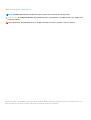 2
2
-
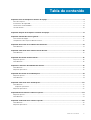 3
3
-
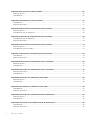 4
4
-
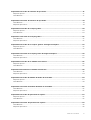 5
5
-
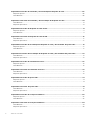 6
6
-
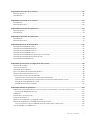 7
7
-
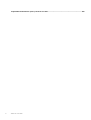 8
8
-
 9
9
-
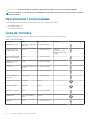 10
10
-
 11
11
-
 12
12
-
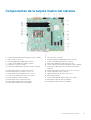 13
13
-
 14
14
-
 15
15
-
 16
16
-
 17
17
-
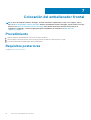 18
18
-
 19
19
-
 20
20
-
 21
21
-
 22
22
-
 23
23
-
 24
24
-
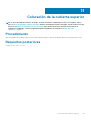 25
25
-
 26
26
-
 27
27
-
 28
28
-
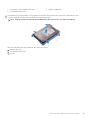 29
29
-
 30
30
-
 31
31
-
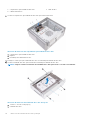 32
32
-
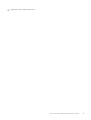 33
33
-
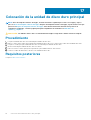 34
34
-
 35
35
-
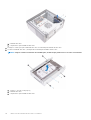 36
36
-
 37
37
-
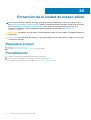 38
38
-
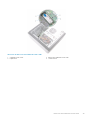 39
39
-
 40
40
-
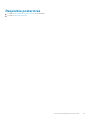 41
41
-
 42
42
-
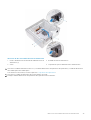 43
43
-
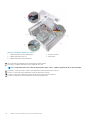 44
44
-
 45
45
-
 46
46
-
 47
47
-
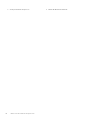 48
48
-
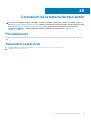 49
49
-
 50
50
-
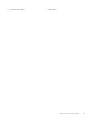 51
51
-
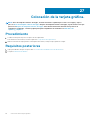 52
52
-
 53
53
-
 54
54
-
 55
55
-
 56
56
-
 57
57
-
 58
58
-
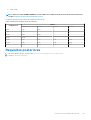 59
59
-
 60
60
-
 61
61
-
 62
62
-
 63
63
-
 64
64
-
 65
65
-
 66
66
-
 67
67
-
 68
68
-
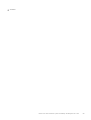 69
69
-
 70
70
-
 71
71
-
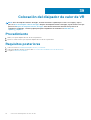 72
72
-
 73
73
-
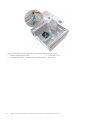 74
74
-
 75
75
-
 76
76
-
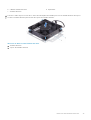 77
77
-
 78
78
-
 79
79
-
 80
80
-
 81
81
-
 82
82
-
 83
83
-
 84
84
-
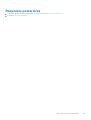 85
85
-
 86
86
-
 87
87
-
 88
88
-
 89
89
-
 90
90
-
 91
91
-
 92
92
-
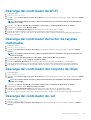 93
93
-
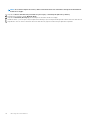 94
94
-
 95
95
-
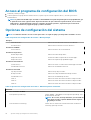 96
96
-
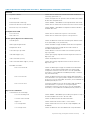 97
97
-
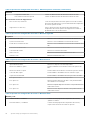 98
98
-
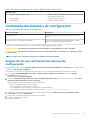 99
99
-
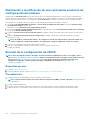 100
100
-
 101
101
-
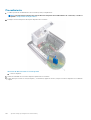 102
102
-
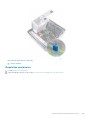 103
103
-
 104
104
-
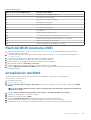 105
105
-
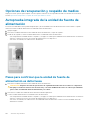 106
106
-
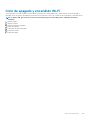 107
107
-
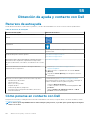 108
108
-
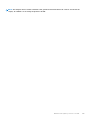 109
109
Dell XPS 8920 Manual de usuario
- Tipo
- Manual de usuario
Artículos relacionados
-
Dell XPS 8930 Manual de usuario
-
Dell XPS 8910 Manual de usuario
-
Dell Inspiron 3662 Manual de usuario
-
Dell Alienware Aurora R6 Manual de usuario
-
Dell Inspiron 5675 El manual del propietario
-
Dell XPS 8900 Manual de usuario
-
Dell Inspiron 5680 Manual de usuario
-
Dell D19m Manual de usuario
-
Dell Inspiron 3471 Manual de usuario
-
Dell Inspiron 3671 Manual de usuario